10 façons de corriger une erreur lors de la requête sur Facebook
Publié: 2023-01-11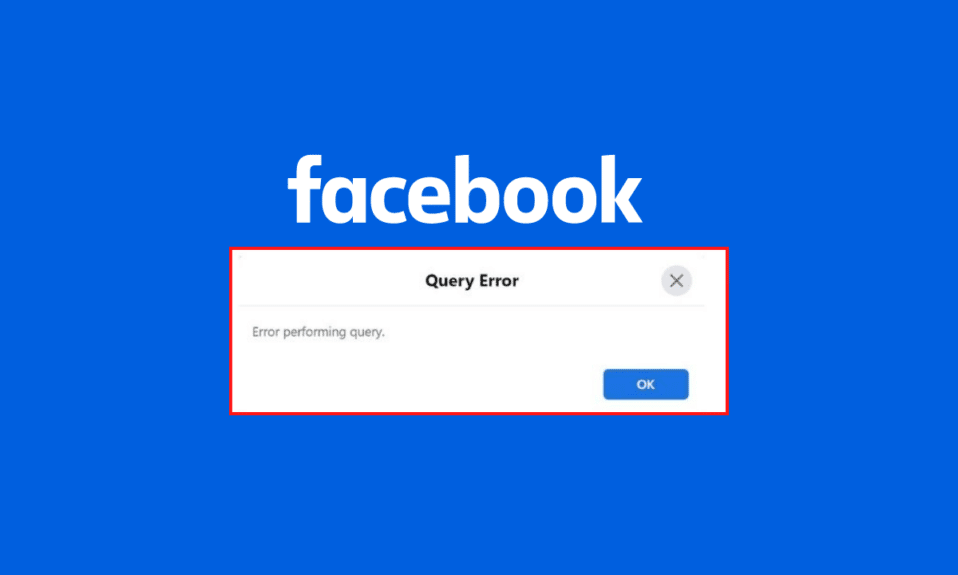
L'erreur d'exécution de la requête Facebook sur Android est un problème courant auquel sont confrontés de nombreux utilisateurs de l'application populaire de médias sociaux. Il se produit lorsqu'une application tente d'accéder aux données d'une ou plusieurs bases de données et échoue. Cela peut être dû à diverses raisons, telles que des informations d'identification de connexion à la base de données incorrectes, une incompatibilité entre le système d'exploitation et l'application ou des fichiers corrompus associés à l'application. En raison de cette erreur, les utilisateurs peuvent ne pas être en mesure d'accéder à leurs informations de profil ou à d'autres contenus importants stockés sur leurs appareils. Si vous êtes également confronté à cette requête d'erreur Facebook sur votre Android, ce guide est pour vous.
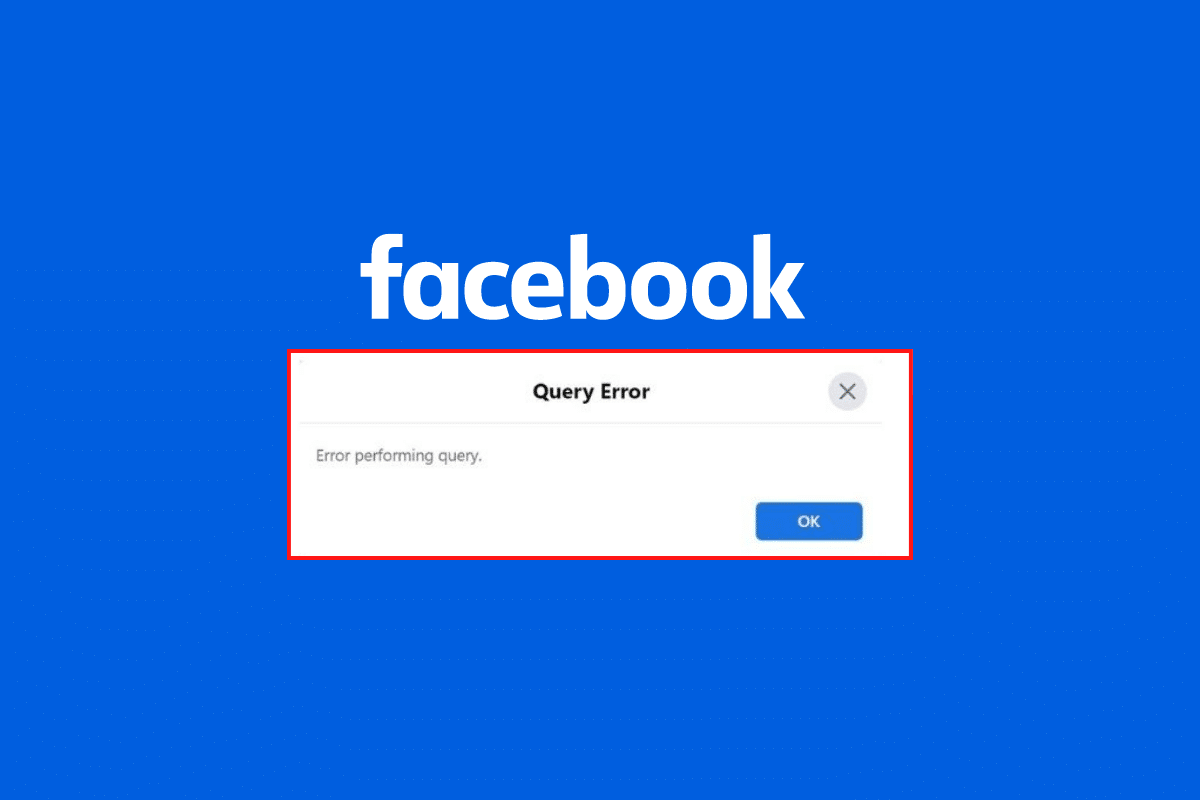
Contenu
- Comment réparer une erreur lors de l'exécution d'une requête sur Facebook
- Méthode 1 : Méthodes de dépannage de base
- Méthode 2 : supprimer le cache Facebook
- Méthode 3 : supprimer et ajouter un compte Facebook
- Méthode 4 : Mettre à jour l'application Facebook vers la dernière version
- Méthode 5 : Mettre à jour le système d'exploitation Android
- Méthode 6 : Effacer le cache du navigateur (pour la version Web)
- Méthode 7 : Utiliser Facebook sur d'autres appareils ou une version Web
- Méthode 8 : réinstaller Facebook
- Méthode 9 : Installer l'ancienne version de l'application Facebook
- Méthode 10 : Contacter l'assistance Facebook
Comment réparer une erreur lors de l'exécution d'une requête sur Facebook
- La première raison pour laquelle vous obtenez Error Performing Query Facebook est que votre appareil n'est pas connecté à Internet .
- Dans certains cas, l'erreur d'exécution de la requête peut également être causée par un problème avec le serveur . Si le serveur fonctionne lentement ou rencontre des problèmes, cela peut entraîner des difficultés pour la plate-forme Facebook lors du traitement des requêtes.
- Un cache Facebook corrompu, un système d'exploitation et une application Android obsolètes peuvent également entraîner l'erreur.
- Enfin, si vous rencontrez toujours des problèmes avec les notifications, cela indique que des fichiers de cache temporaires corrompus peuvent être à l'origine du problème.
Heureusement, il existe des mesures qui peuvent être prises pour dépanner et résoudre ce problème. Dans cette section , nous passerons en revue certaines des solutions les plus efficaces pour corriger les erreurs lors de la requête Facebook.
Remarque : Étant donné que les smartphones n'ont pas les mêmes options de paramètres et qu'ils varient d'un fabricant à l'autre, assurez-vous que les paramètres sont corrects avant d'en modifier. Lesdites étapes ont été effectuées sur le téléphone Redmi.
Méthode 1 : Méthodes de dépannage de base
Voici les étapes de base pour résoudre le problème.
1A. Redémarrer le téléphone
Le redémarrage de votre téléphone peut aider à résoudre divers problèmes liés au ralentissement des performances et de la connectivité. C'est un moyen simple de réinitialiser le système et de s'assurer que toutes les applications fonctionnent normalement ensemble.
Coupez simplement l'alimentation pendant environ 30 secondes, puis rallumez-la. Cela donnera au téléphone le temps d'éliminer tous les processus d'arrière-plan susceptibles d'interférer avec ses fonctionnalités. Après l'avoir rallumé, vérifiez votre application Facebook et voyez si tout fonctionne correctement maintenant. Consultez notre guide pour redémarrer votre appareil Android.
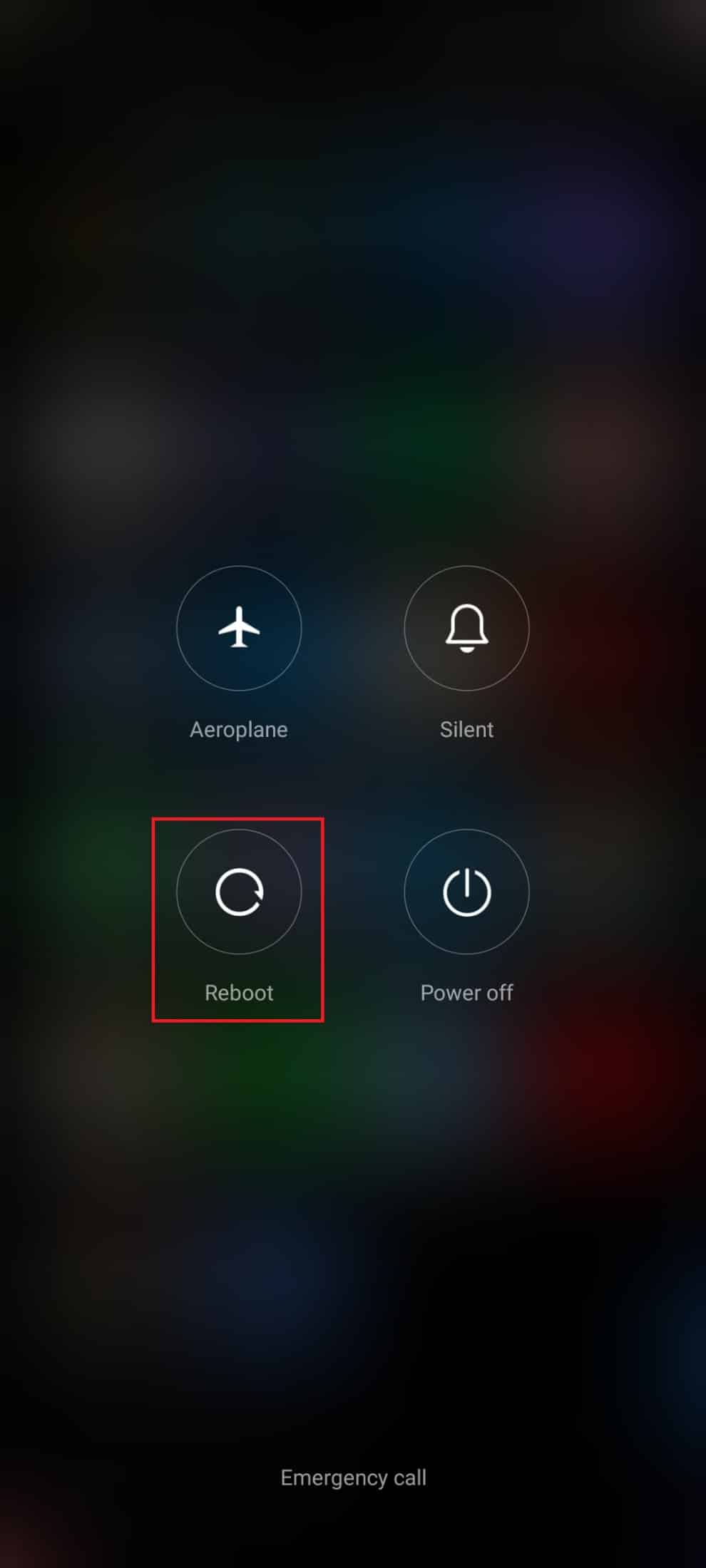
Soyez patient jusqu'à ce que votre appareil soit redémarré et vérifiez si vous avez pu corriger l'erreur de requête qui a disparu ou non.
1B. Désactiver le mode d'économie de batterie
Le mode d'économie de batterie est un excellent moyen d'économiser de l'énergie et de préserver la durée de vie de la batterie de votre appareil. Malheureusement, cela peut également entraîner des conséquences inattendues, comme ne pas recevoir de notifications sur vos applications, telles que Facebook. Dans cette section, nous expliquerons pourquoi il est nécessaire de désactiver le mode d'économie de batterie et expliquerons comment corriger l'erreur de requête Facebook. De nombreuses personnes dépendent fortement des notifications pour rester à jour avec leurs amis et leur famille, ce problème doit donc être résolu immédiatement.
1. Tirez vers le haut/bas votre écran d'accueil pour lancer le tiroir de notification .
2. Assurez-vous que le paramètre Économiseur de batterie n'est pas activé. Si c'est le cas, appuyez sur le paramètre pour désactiver le paramètre.
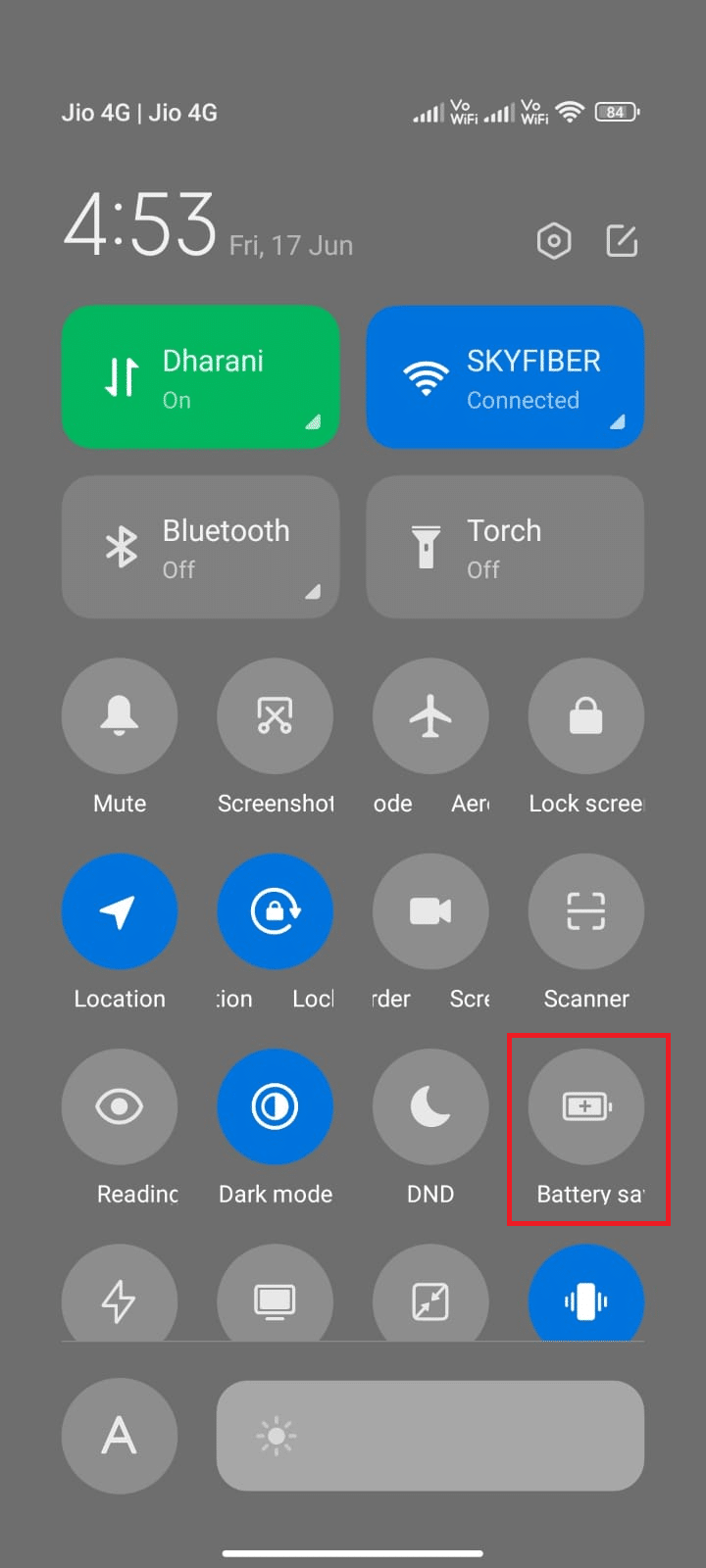
Après vous être assuré que le mode économiseur de batterie n'est pas activé, vérifiez si vous avez pu utiliser Facebook sur Android sans aucun problème.
A lire aussi : Comment récupérer des publications Facebook supprimées
1C. Se déconnecter et se reconnecter
Après avoir implémenté les méthodes ci-dessus, si vous rencontrez le problème, il existe un autre hack simple qui vous aidera à résoudre le problème. Déconnectez-vous simplement de votre compte Facebook et reconnectez-vous après un certain temps.
1. Lancez l'écran d'accueil sur votre appareil et appuyez sur Facebook .
2. Ensuite, appuyez sur l' icône de menu dans le coin supérieur droit de l'écran. Maintenant, appuyez sur Se déconnecter comme illustré.
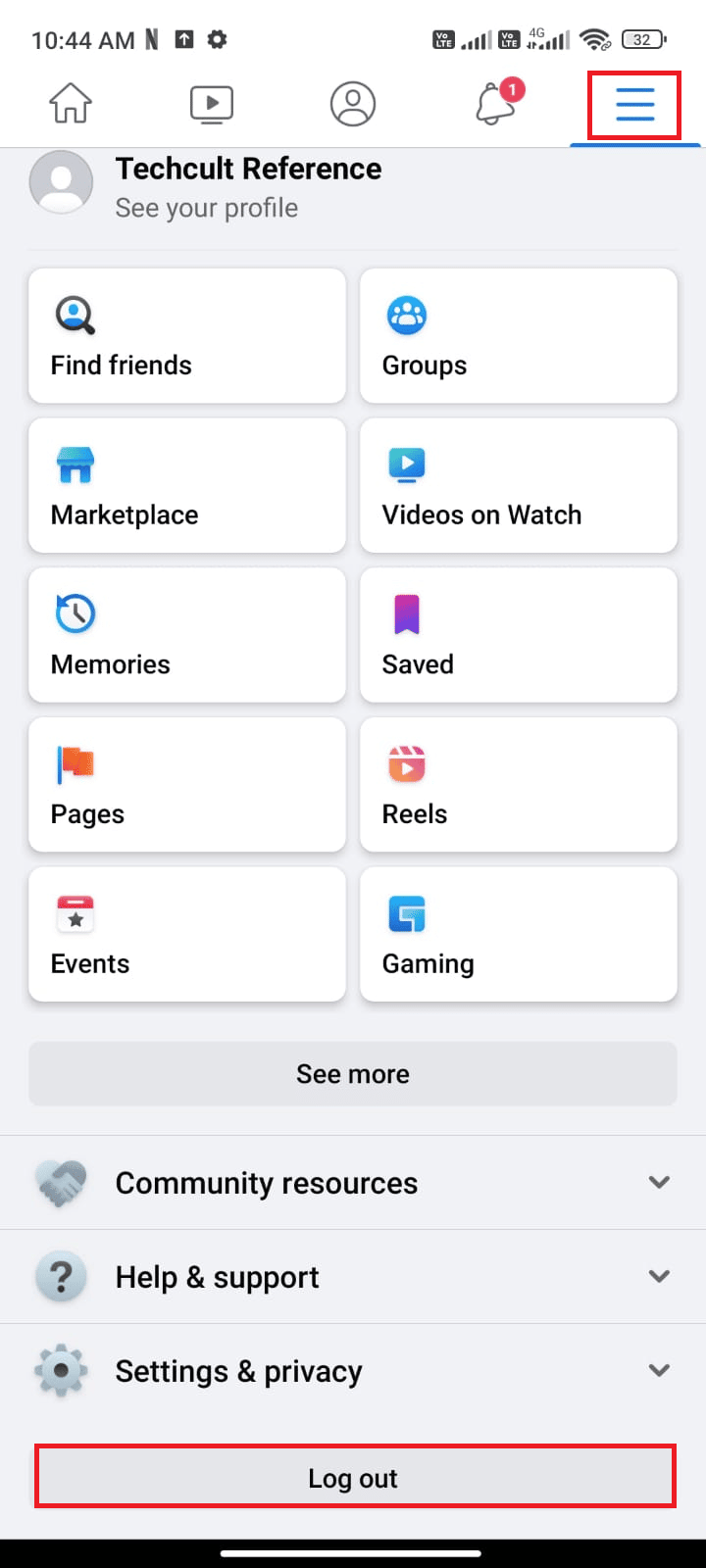
3. Soyez patient et attendez d'être déconnecté de votre compte Facebook.
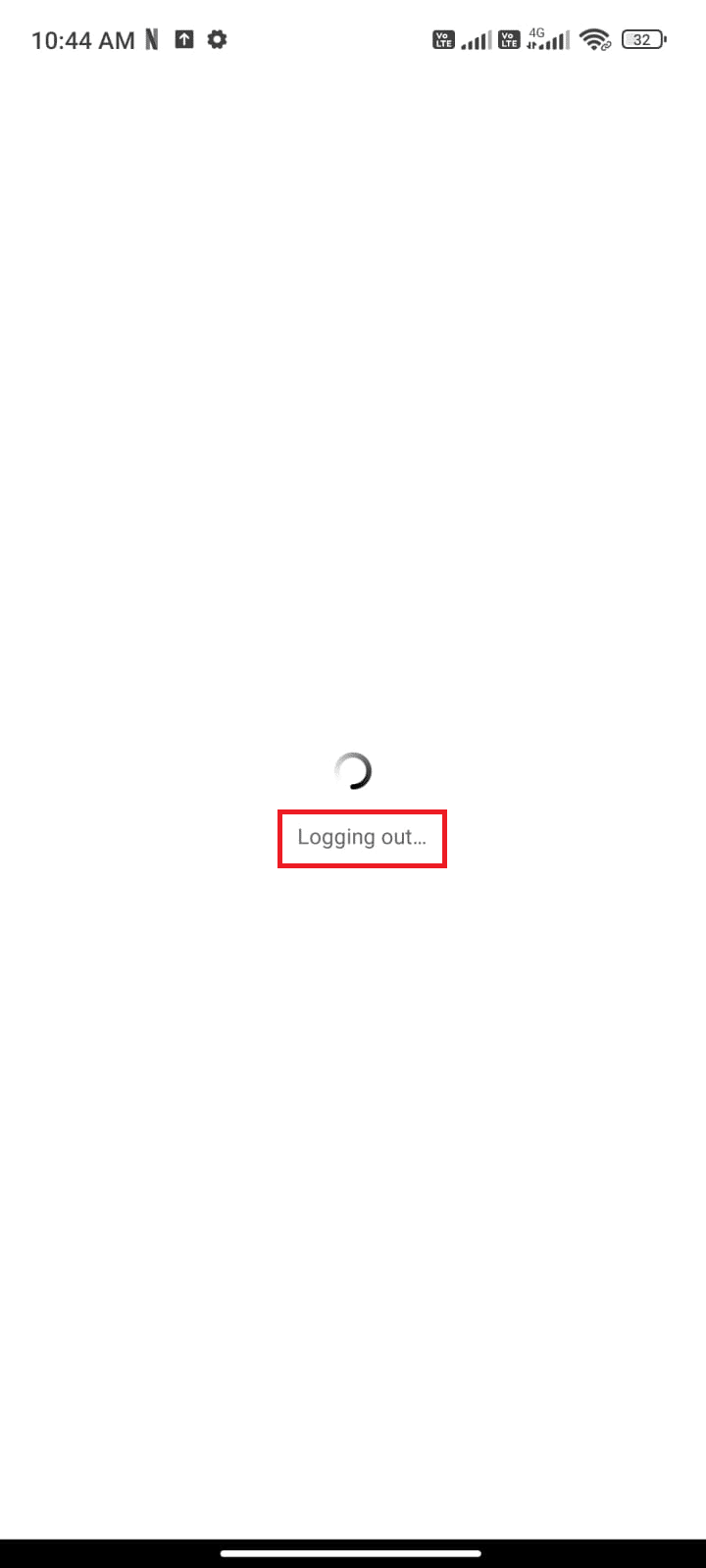
4. Redémarrez votre Android et appuyez sur votre compte Facebook pour vous reconnecter.
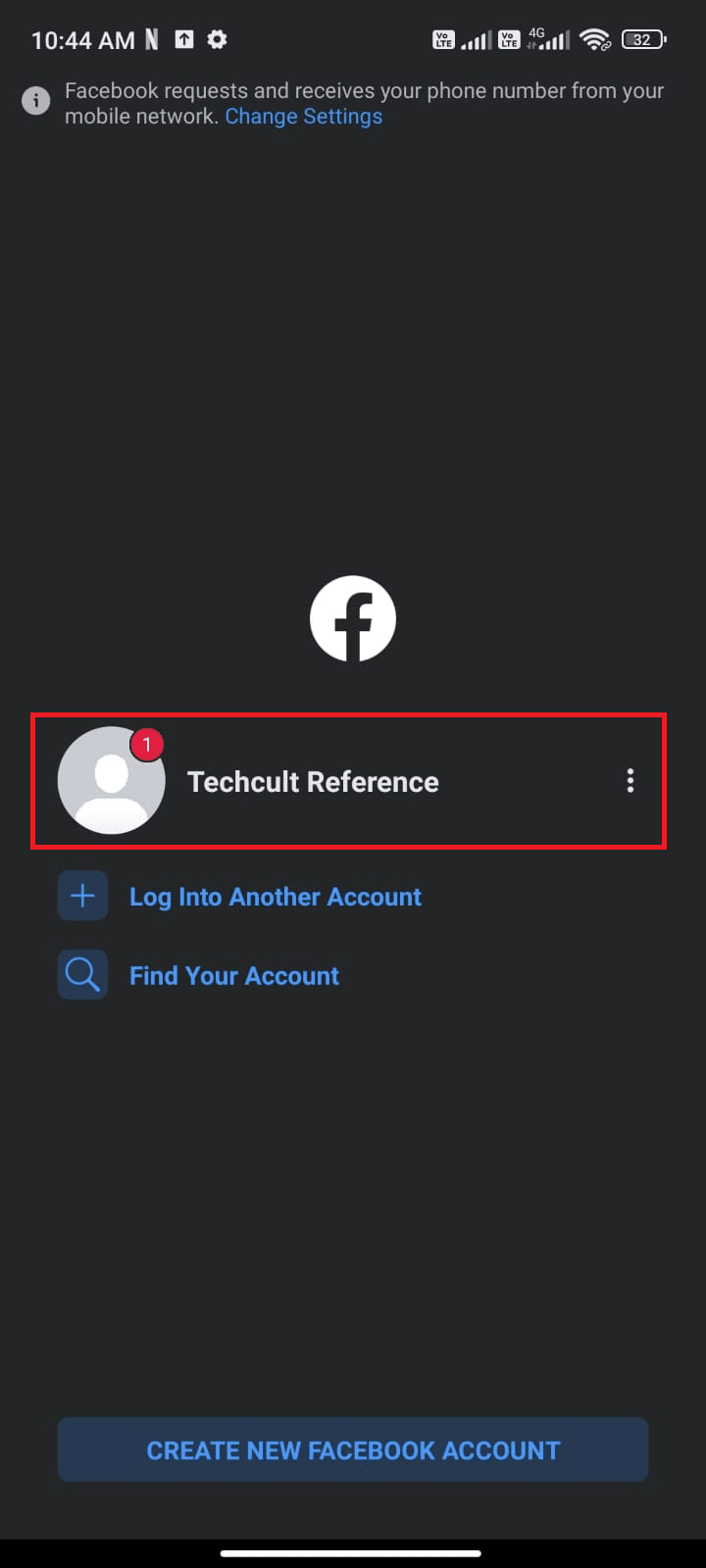
1D. Surveiller l'état du serveur Facebook
Avec une dépendance croissante aux médias sociaux pour nous garder connectés, il est essentiel de savoir si le serveur est en panne lorsque vous rencontrez des problèmes. Cette méthode expliquera pourquoi il est nécessaire de vérifier si le serveur Facebook est en panne et comment corriger l'erreur.
1. Ouvrez votre navigateur et visitez le site officiel de Downdetector.
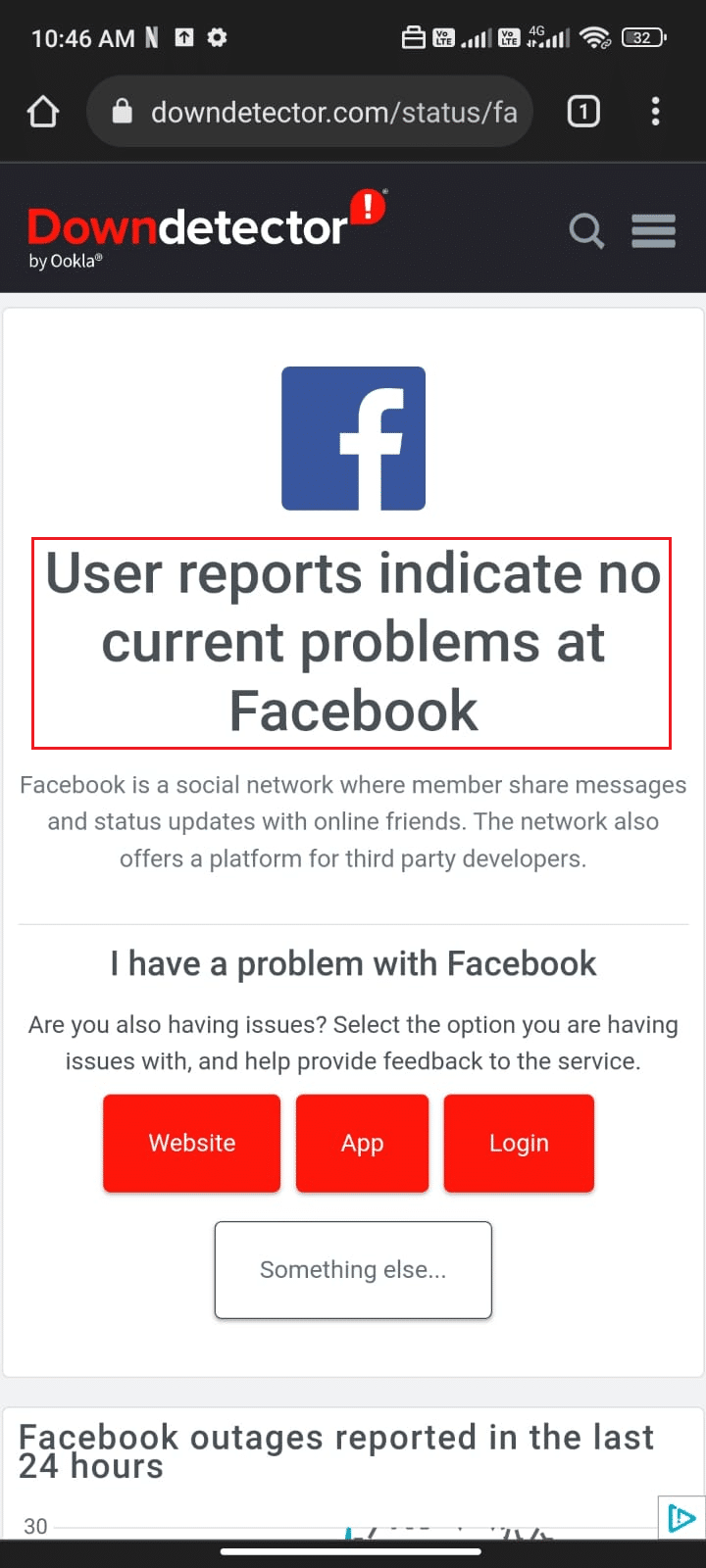
2. Assurez-vous de recevoir le message, les rapports d'utilisateurs n'indiquent aucun problème actuel sur Facebook à l'écran.
2A. Si vous recevez ce message, il n'y a aucun problème avec le serveur. Vous devez suivre les méthodes mentionnées ci-dessous pour résoudre le problème.
2B. S'il y a d'autres messages ou invites, vous devez attendre que le serveur revienne à la normale et que le problème d'erreur de requête soit résolu ou non.
Lisez aussi : Comment envoyer de la musique sur Facebook Messenger
1E. Dépanner la connexion réseau
Lorsque vous utilisez Facebook, votre appareil doit être connecté à un réseau pour accéder aux serveurs Facebook et recevoir des notifications. S'il y a un problème avec la connexion de votre appareil au réseau, cela peut entraîner l'arrêt des notifications.
Afin de résoudre ce problème, la première étape consiste à vérifier votre connexion réseau. Si vous êtes connecté à un réseau Wi-Fi, assurez-vous que la connexion est solide et fiable. Si vous êtes connecté à un réseau de données mobiles, assurez-vous que la connexion est stable et que le signal est fort. Vous pouvez également essayer de vous connecter à un autre réseau pour voir si cela résout le problème. De plus, si vous utilisez un service VPN, désactivez-le et vérifiez si cela corrige l'erreur. Suivez les étapes ci-dessous pour vérifier si vos données mobiles sont activées ou non.
1. Ouvrez l' écran d'accueil sur votre Android et appuyez sur l'application Paramètres .
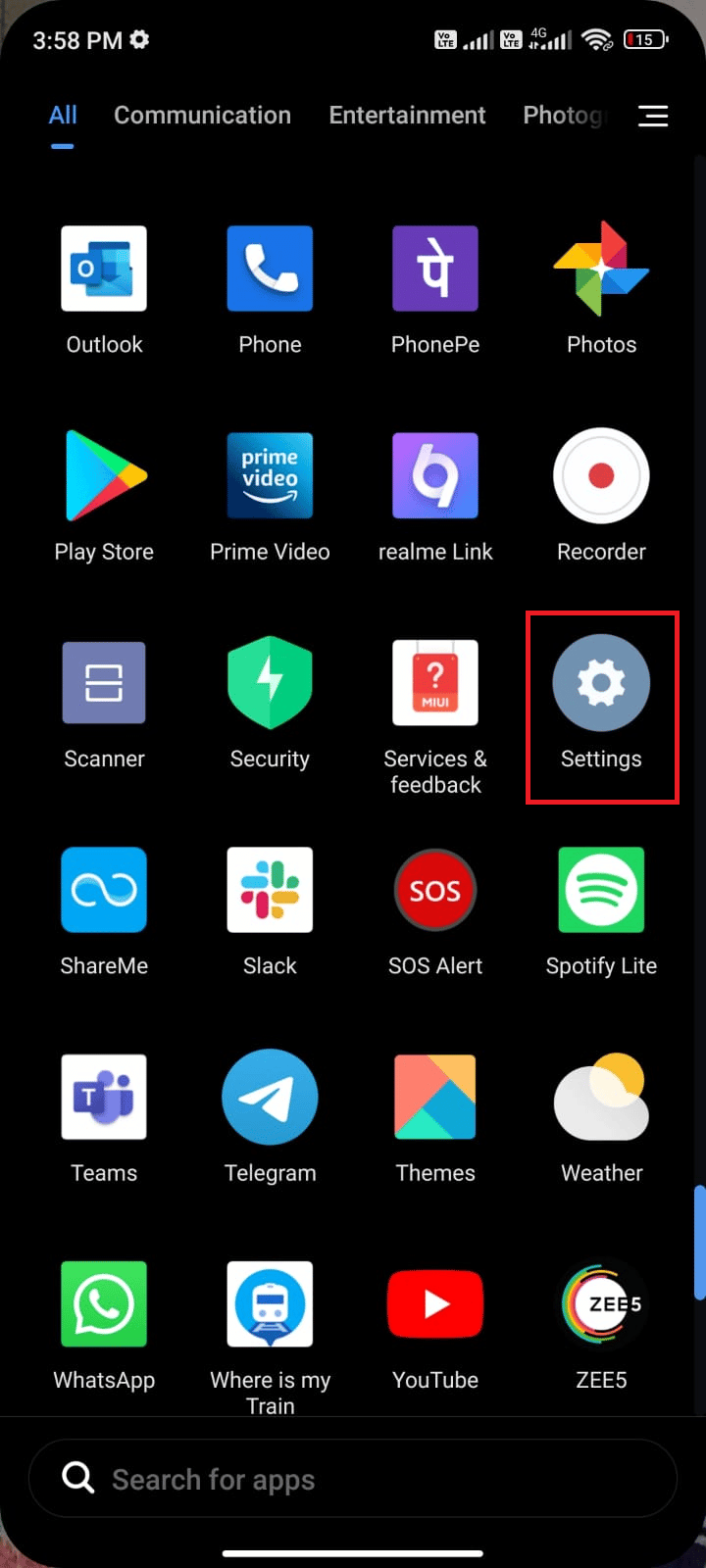
2. Maintenant, appuyez sur l'option Cartes SIM et réseaux mobiles comme illustré.
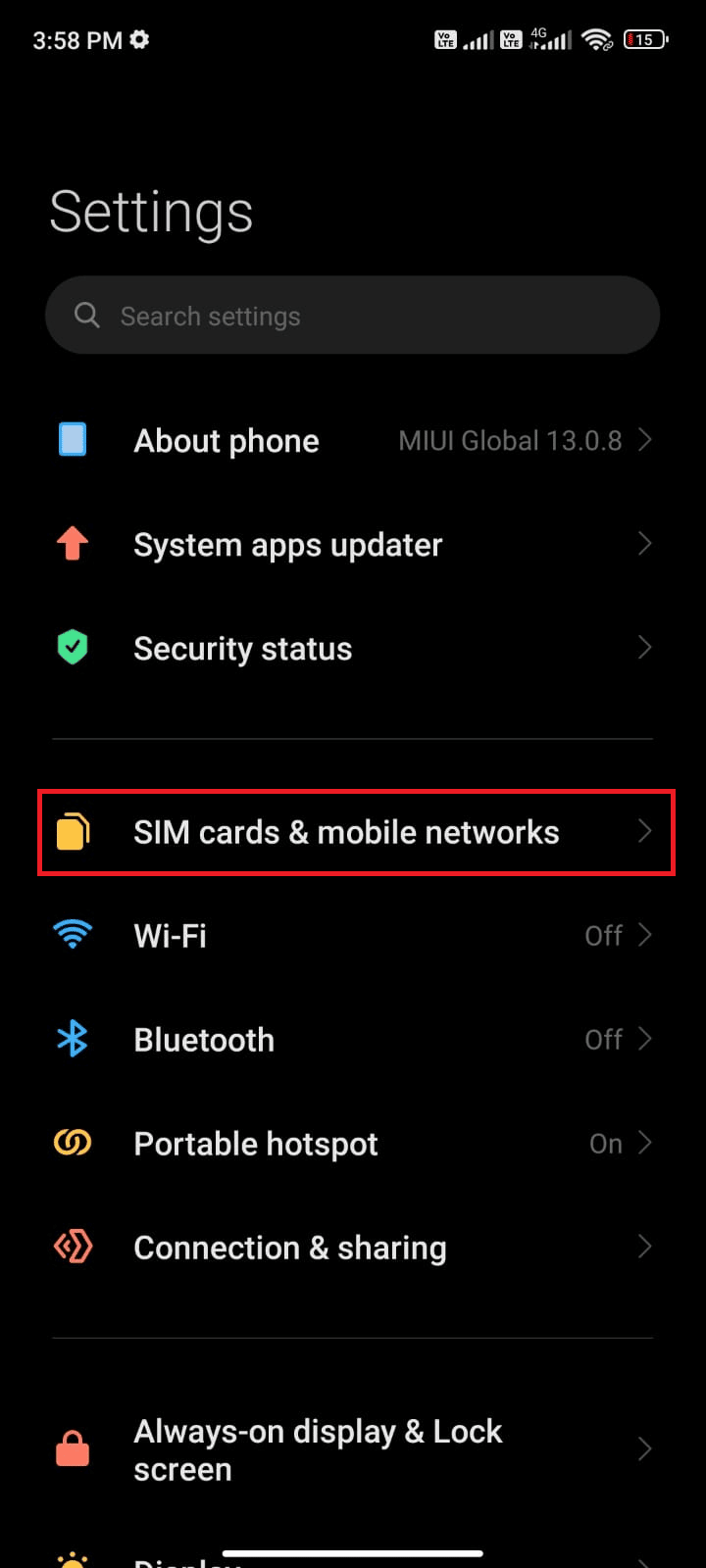
3. Maintenant, activez l'option Données mobiles comme indiqué.
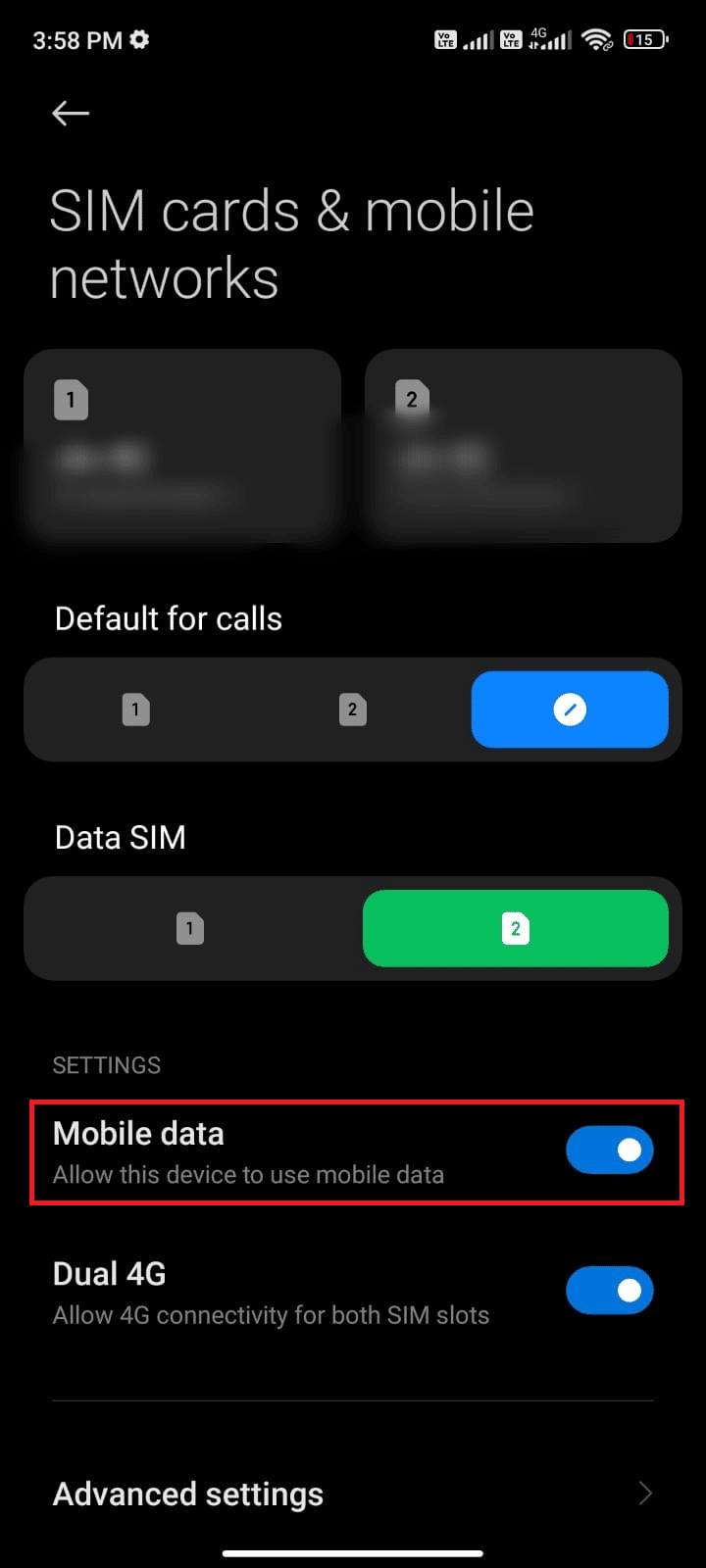
4. Si vous n'êtes pas dans votre zone géographique, vous pouvez également utiliser le réseau d'itinérance. Pour ce faire, appuyez sur Paramètres avancés comme illustré.
Remarque : Votre opérateur Internet vous facturera des frais supplémentaires si vous souhaitez utiliser la fonctionnalité d'itinérance internationale des données.
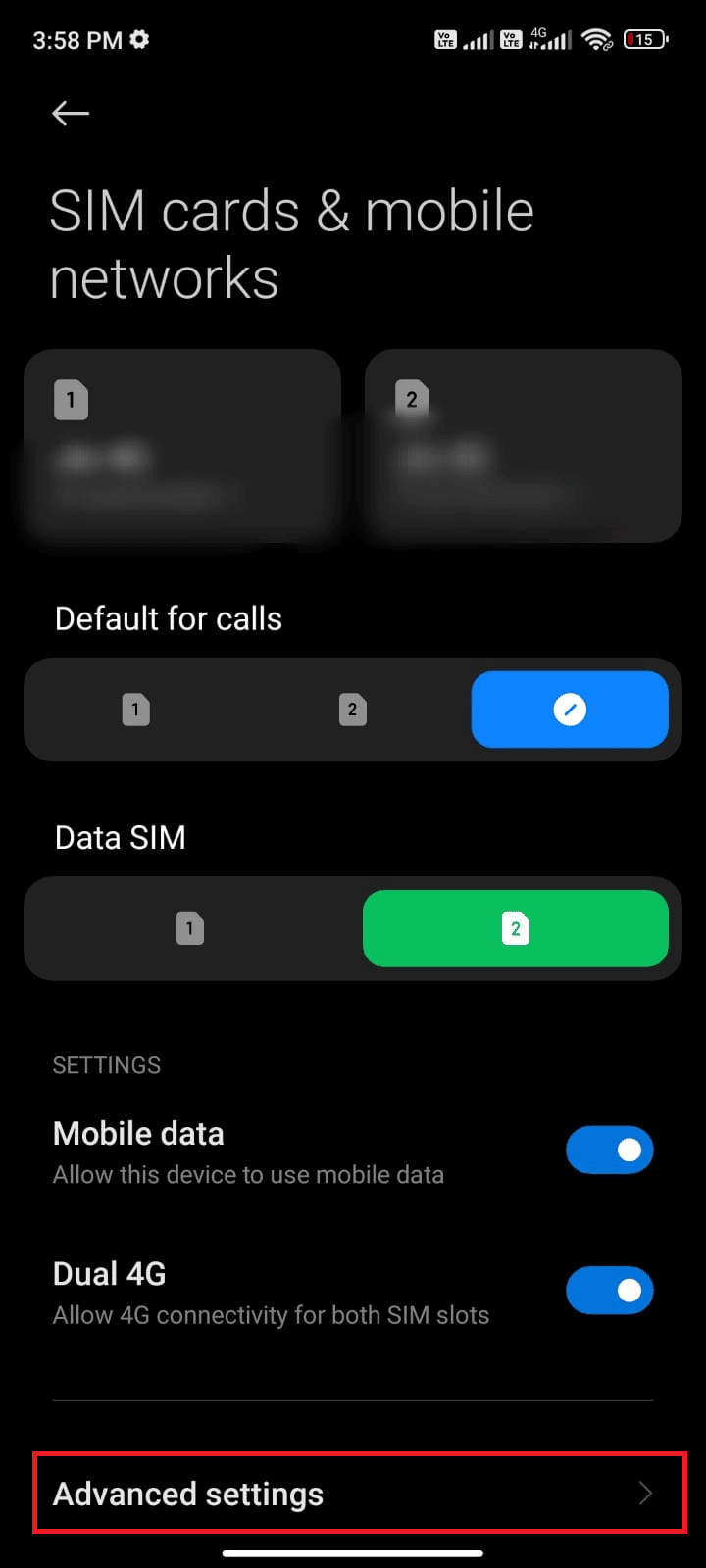
5. Ensuite, activez l'itinérance internationale et sélectionnez le paramètre Toujours comme illustré.
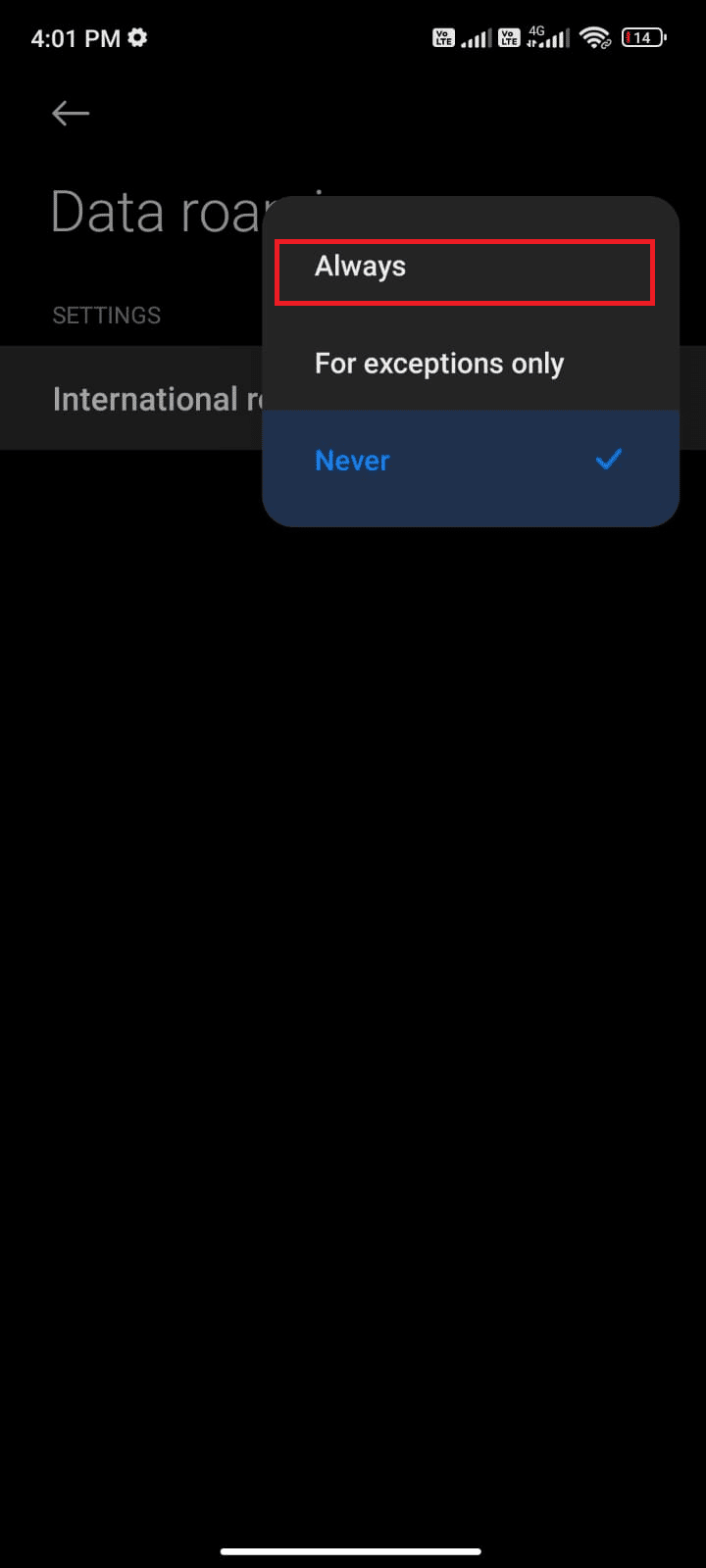
6. Maintenant, appuyez sur Itinérance des données .
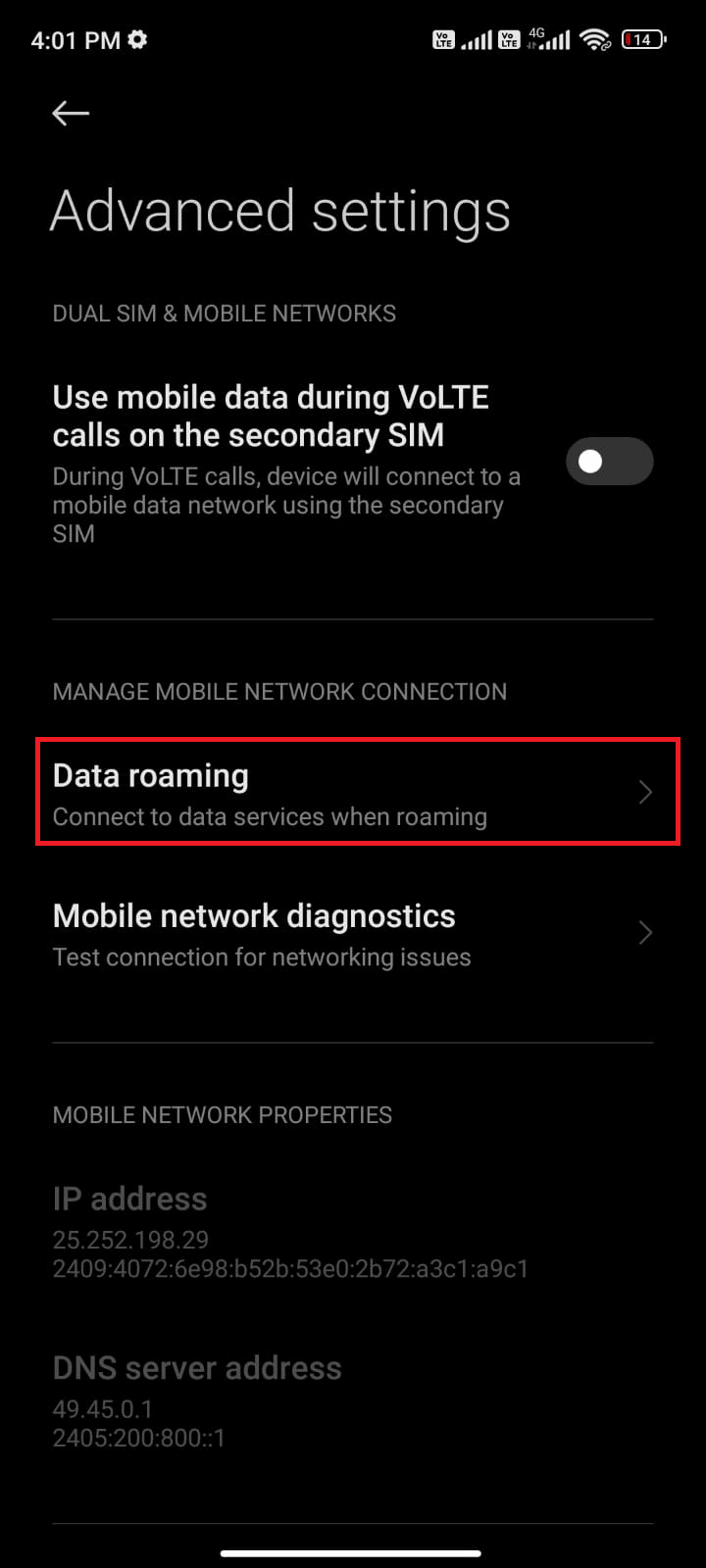
7. Ensuite, confirmez l'invite en appuyant sur Activer comme illustré.
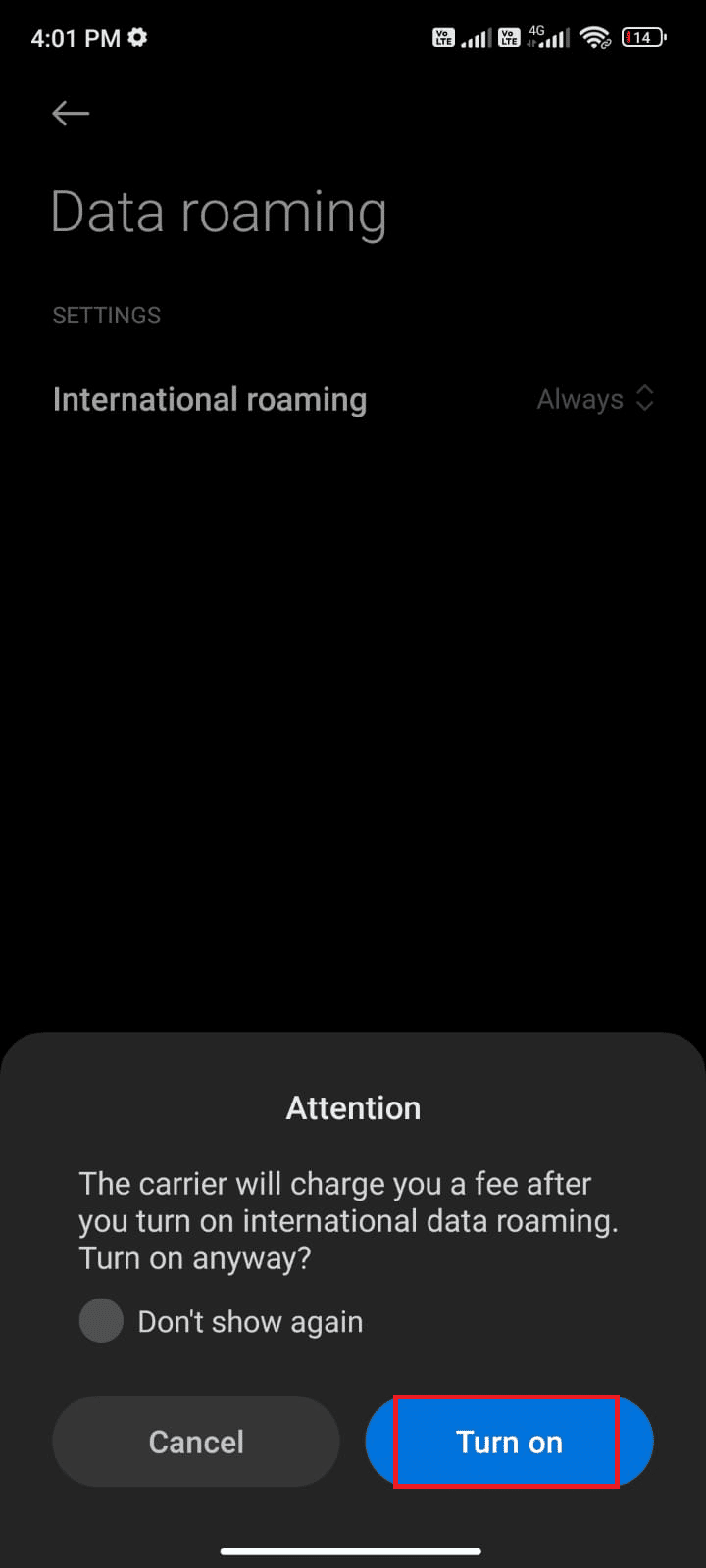
Enfin, vérifiez si vous avez pu corriger l'erreur. Néanmoins, si vous n'avez pas trouvé de solution, suivez les méthodes mentionnées ci-dessous.
1F. Activer les données d'arrière-plan
L'une des principales raisons pour lesquelles vous êtes confronté à une erreur de requête sur Facebook est un problème avec les données d'arrière-plan. Les données en arrière-plan sont une fonctionnalité de nos smartphones qui permet à certaines applications de s'exécuter en arrière-plan et de recevoir des mises à jour même lorsque nous ne les utilisons pas activement. Suivez les étapes ci-dessous pour activer les données d'arrière-plan sur Android.
1. Appuyez sur l'application Paramètres comme vous l'avez fait dans les méthodes ci-dessus.
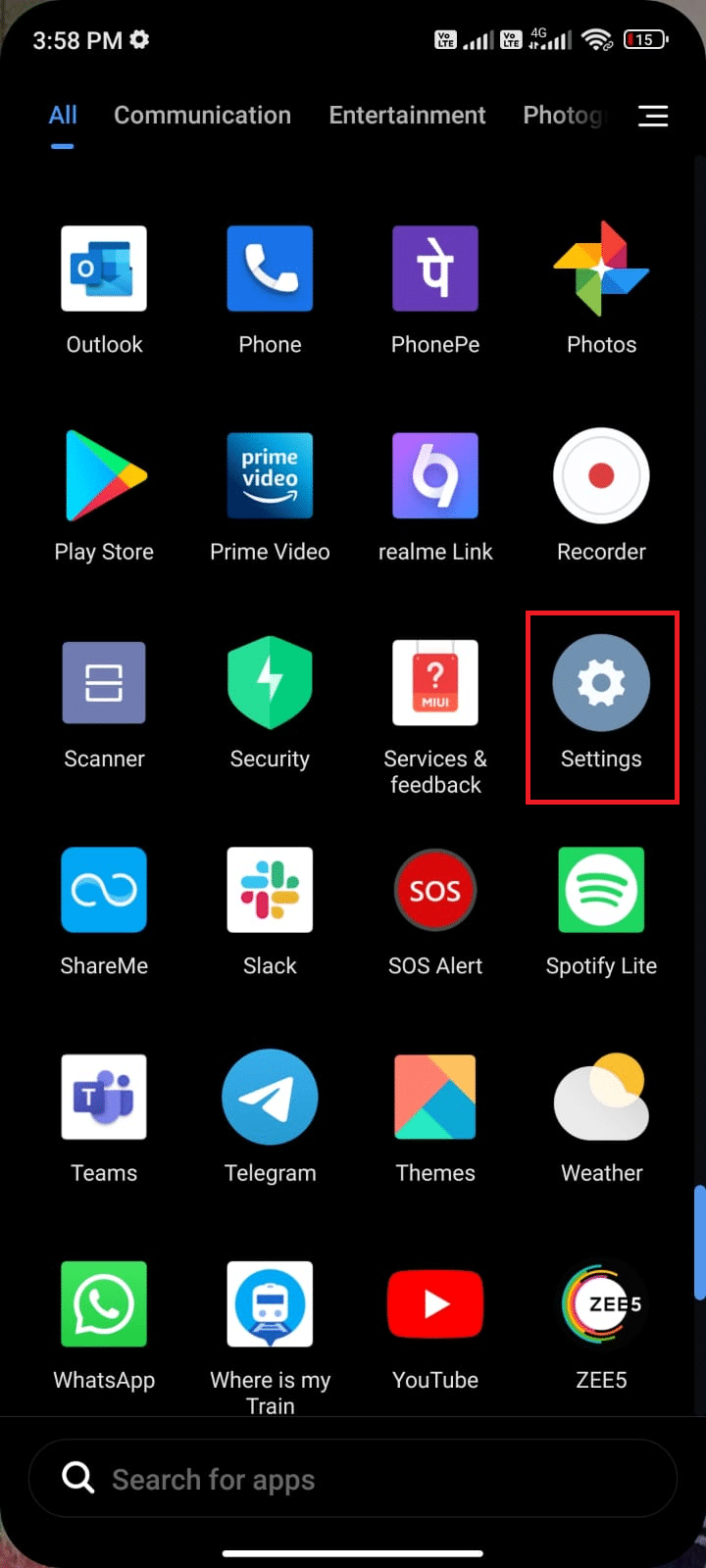
2. Ensuite, appuyez sur Applications .
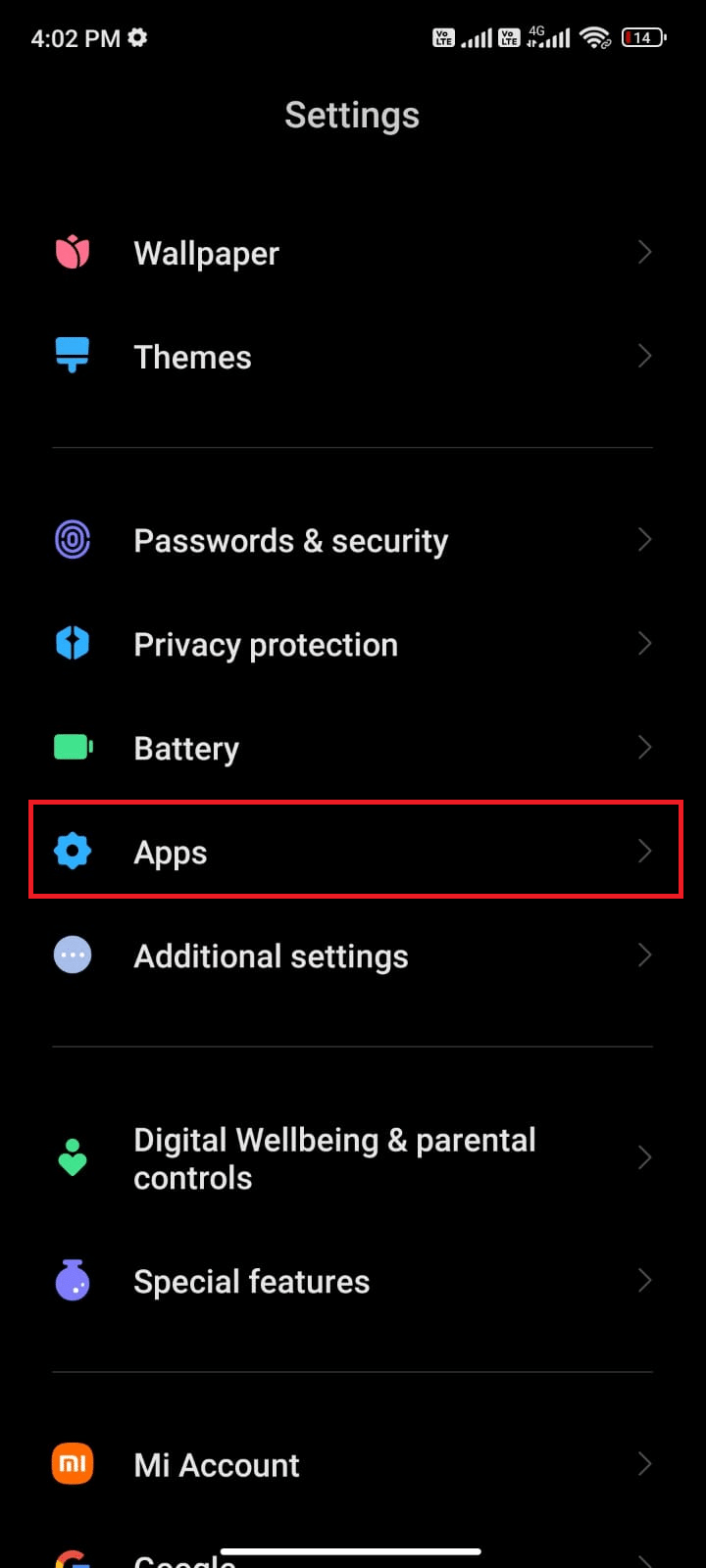
3. Ensuite, appuyez sur Gérer les applications et sélectionnez Facebook .
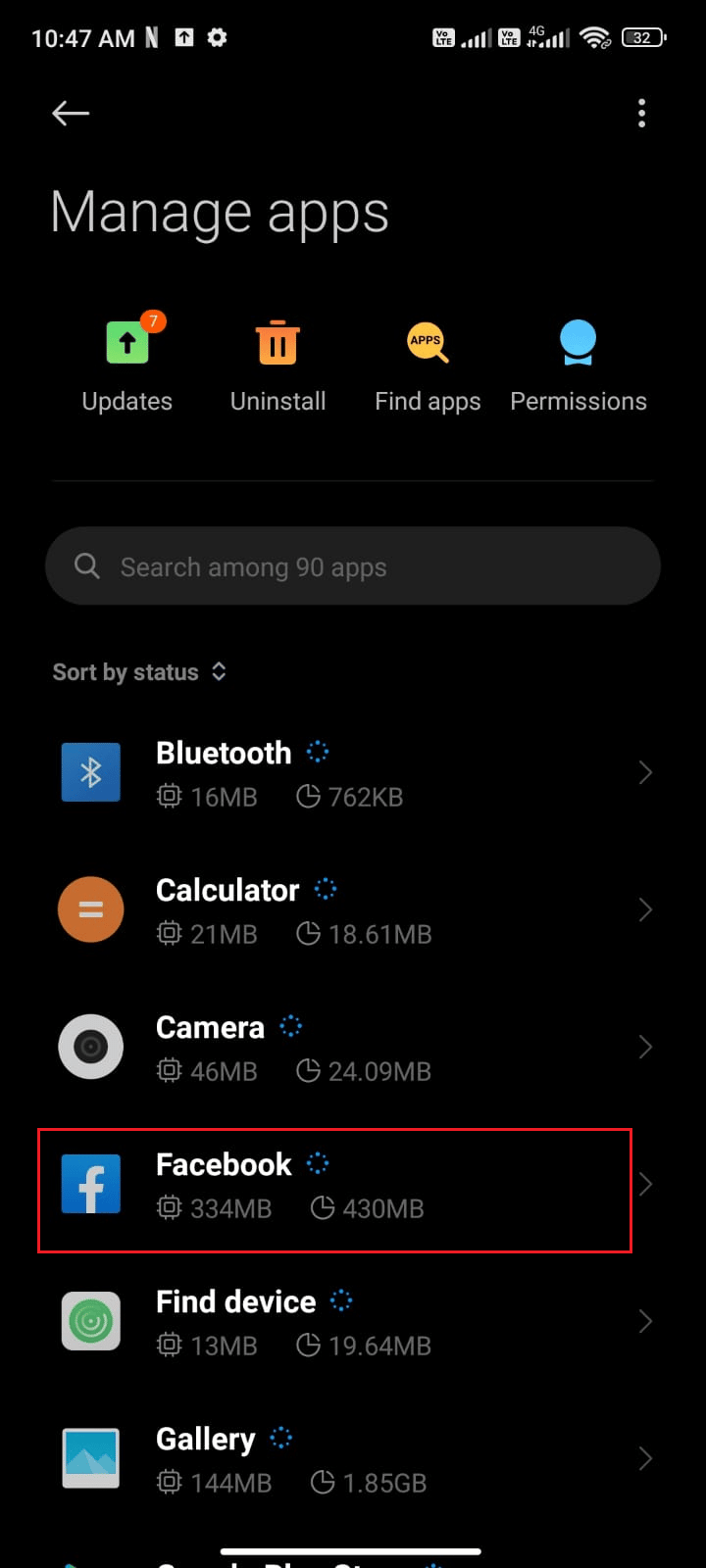
4. Maintenant, appuyez sur Restreindre l'utilisation des données .
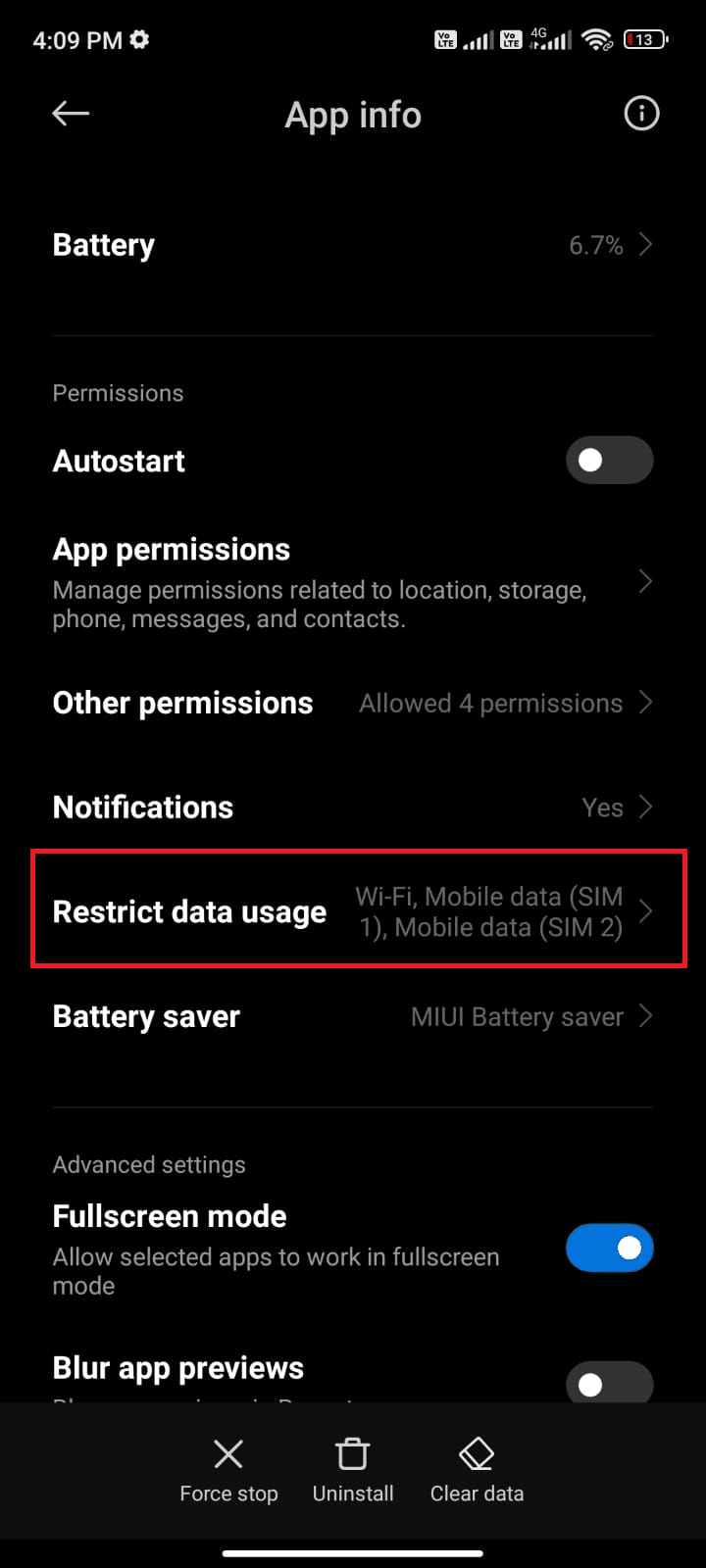
5. Sélectionnez les trois options dans le menu Restreindre l'utilisation des données et appuyez sur OK .
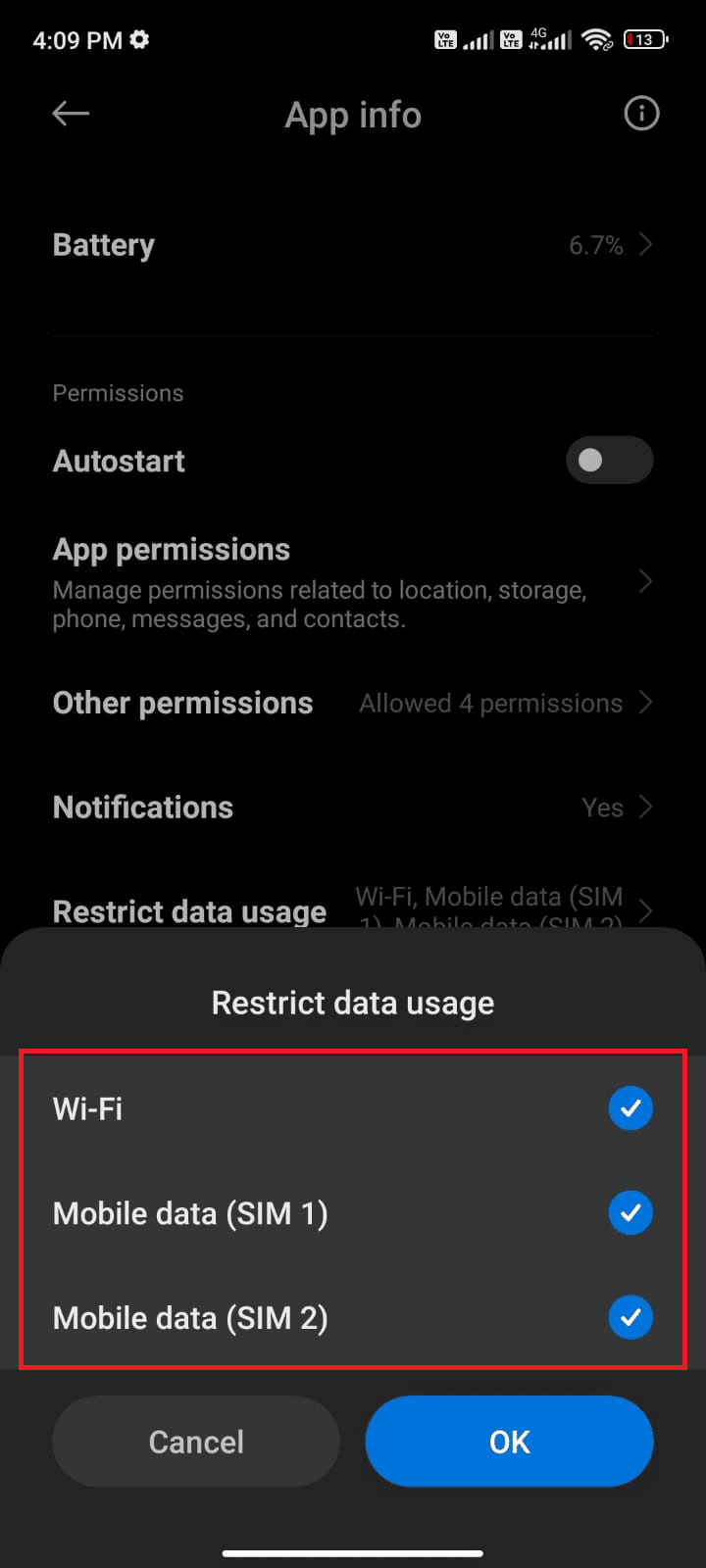
Désormais, votre appareil peut se connecter au réseau même si le mode d'économie de batterie est activé. Cela résoudra le problème Facebook discuté.
Lisez aussi : Comment démarrer une conversation secrète sur Facebook Messenger
1G. Forcer la fermeture de Facebook
Forcer la fermeture d'une application est un processus qui consiste à fermer complètement l'application, puis à la redémarrer. Cela peut aider à résoudre tout problème temporaire avec l'application, y compris les notifications push Facebook qui ne fonctionnent pas.
Lorsque vous forcez la fermeture d'une application, vous fermez essentiellement l'application et effacez tous les fichiers temporaires que vous avez pu stocker. Cela peut aider à résoudre les problèmes temporaires qui peuvent avoir causé un dysfonctionnement de l'application. Il est également important de noter que forcer la fermeture d'une application n'est pas la même chose que la désinstaller.

Suivez les étapes ci-dessous pour forcer la fermeture de Facebook.
1. Accédez à Paramètres comme vous l'avez fait auparavant.
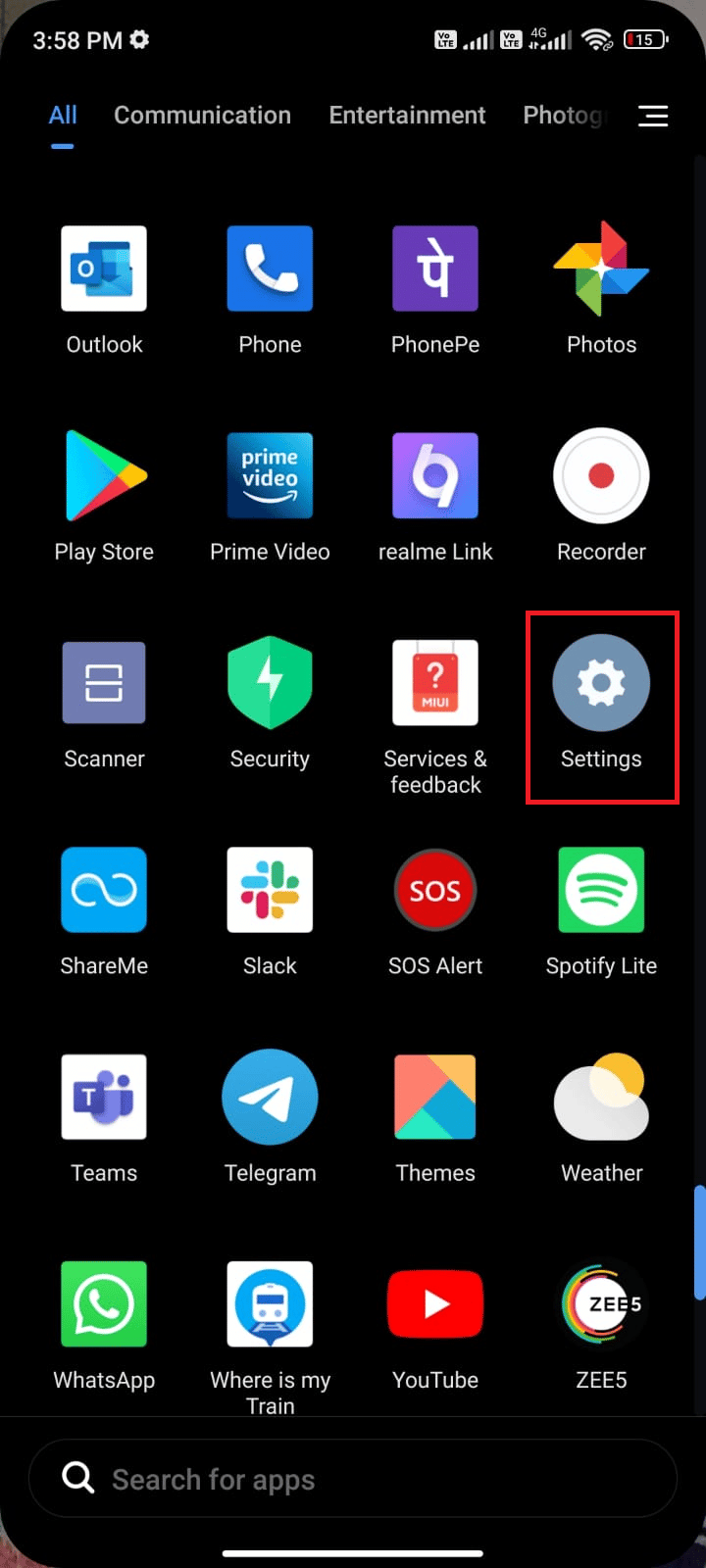
2. Ensuite, appuyez sur Applications .
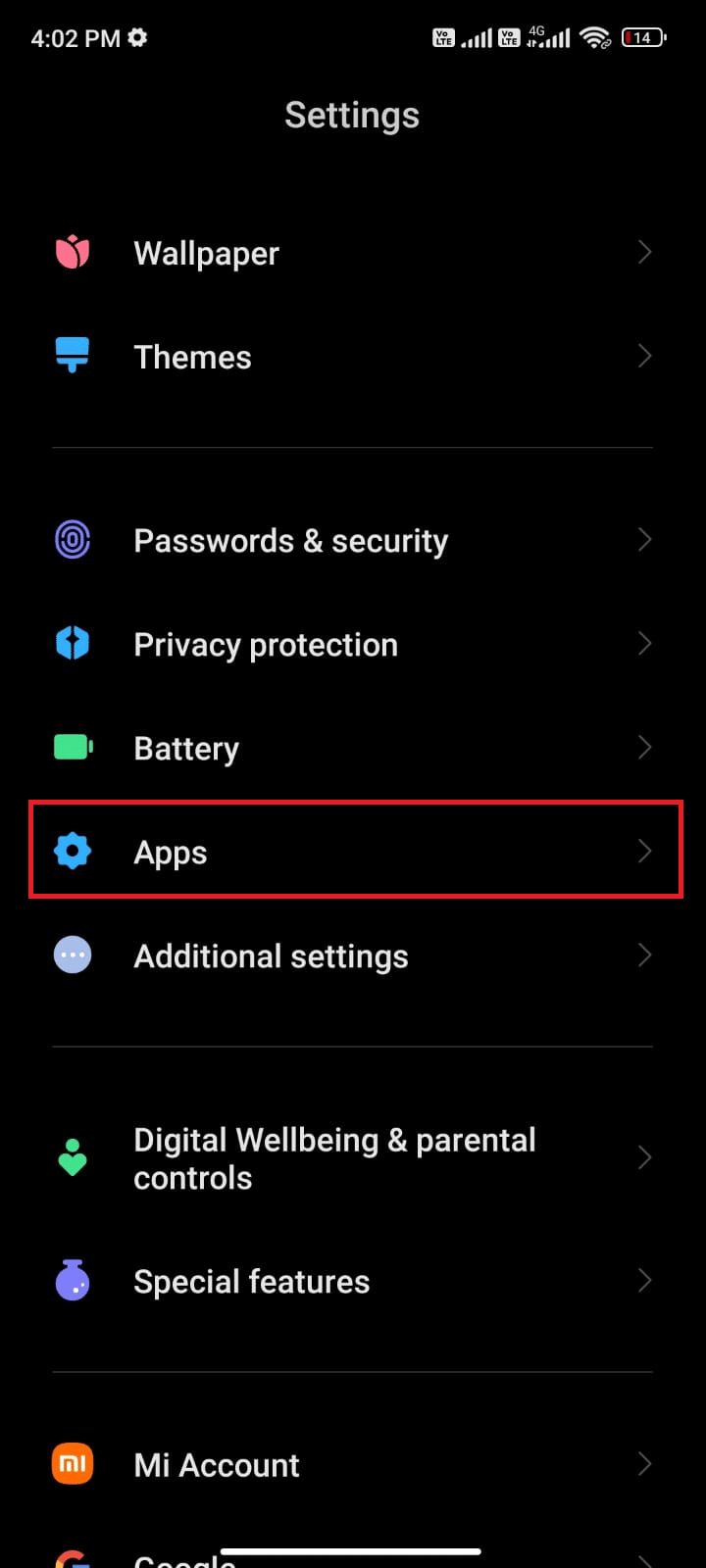
3. Ensuite, appuyez sur Gérer les applications suivi de Facebook comme indiqué.
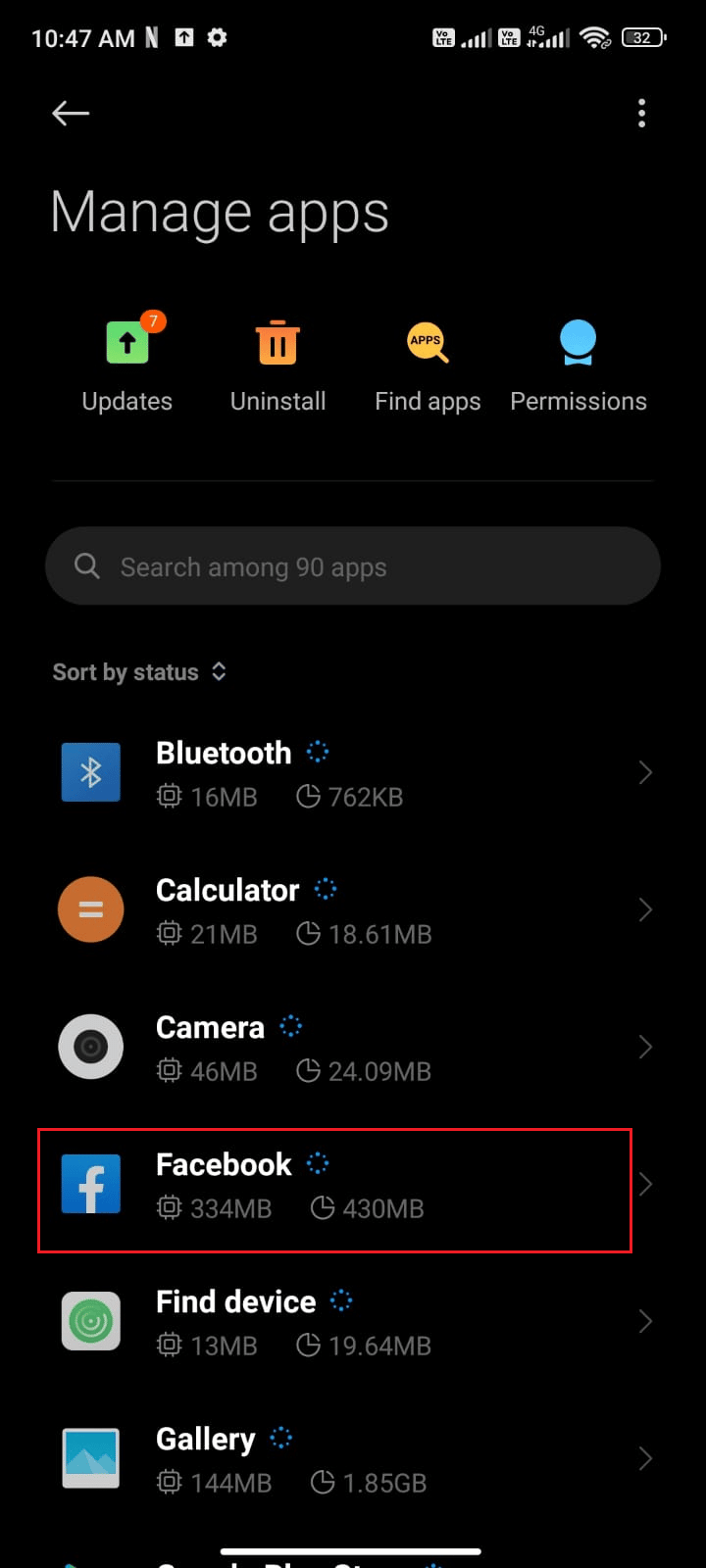
4. Ici, appuyez sur Forcer l'arrêt comme illustré.
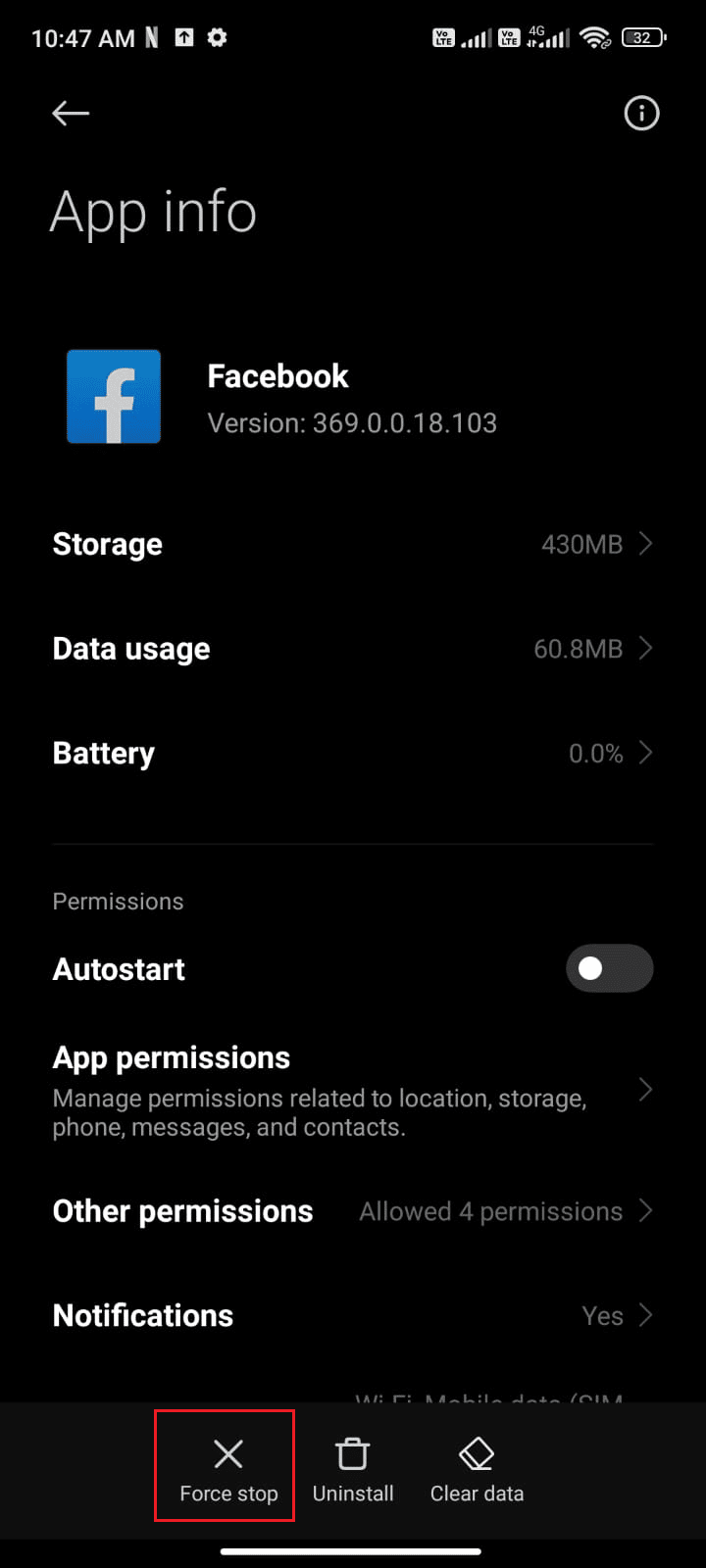
5. Enfin, appuyez sur OK pour confirmer l'invite comme illustré.
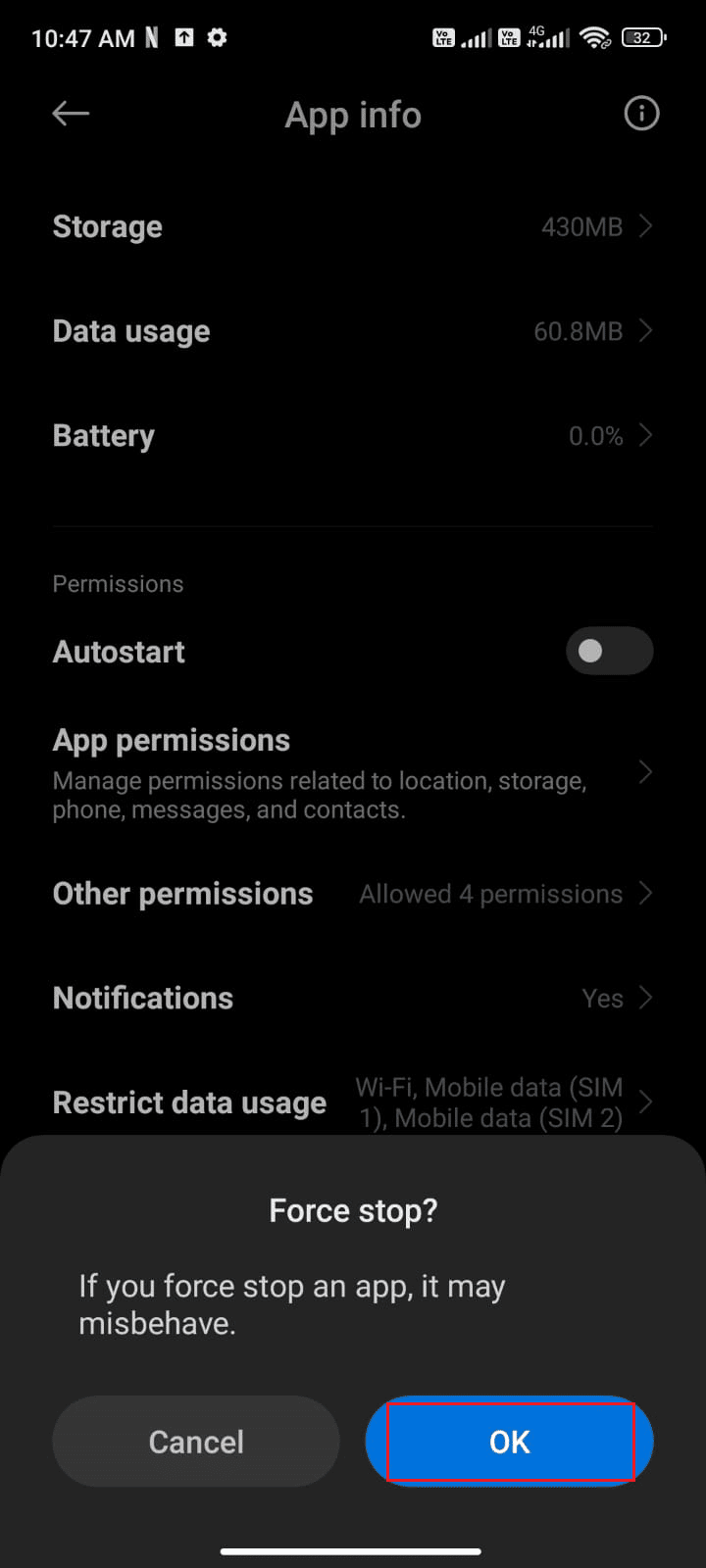
Maintenant, relancez Facebook et vérifiez si vous pouvez résoudre le problème discuté ou non.
Si vous n'avez trouvé aucun correctif pour l'erreur de requête Facebook en suivant ces méthodes de dépannage de base, passez aux solutions avancées suivantes.
Méthode 2 : supprimer le cache Facebook
Lorsque vous accédez à Facebook, votre appareil stocke les informations relatives à l'application dans son cache. Cela facilite et accélère l'accès à l'application à l'avenir. Mais si le cache devient corrompu ou obsolète, cela peut provoquer des erreurs lorsque vous essayez d'effectuer une requête. C'est pourquoi il est important de vider régulièrement votre cache. Suivez les étapes de notre guide Comment vider le cache sur Facebook pour vider le cache Facebook manuellement sur votre Android.
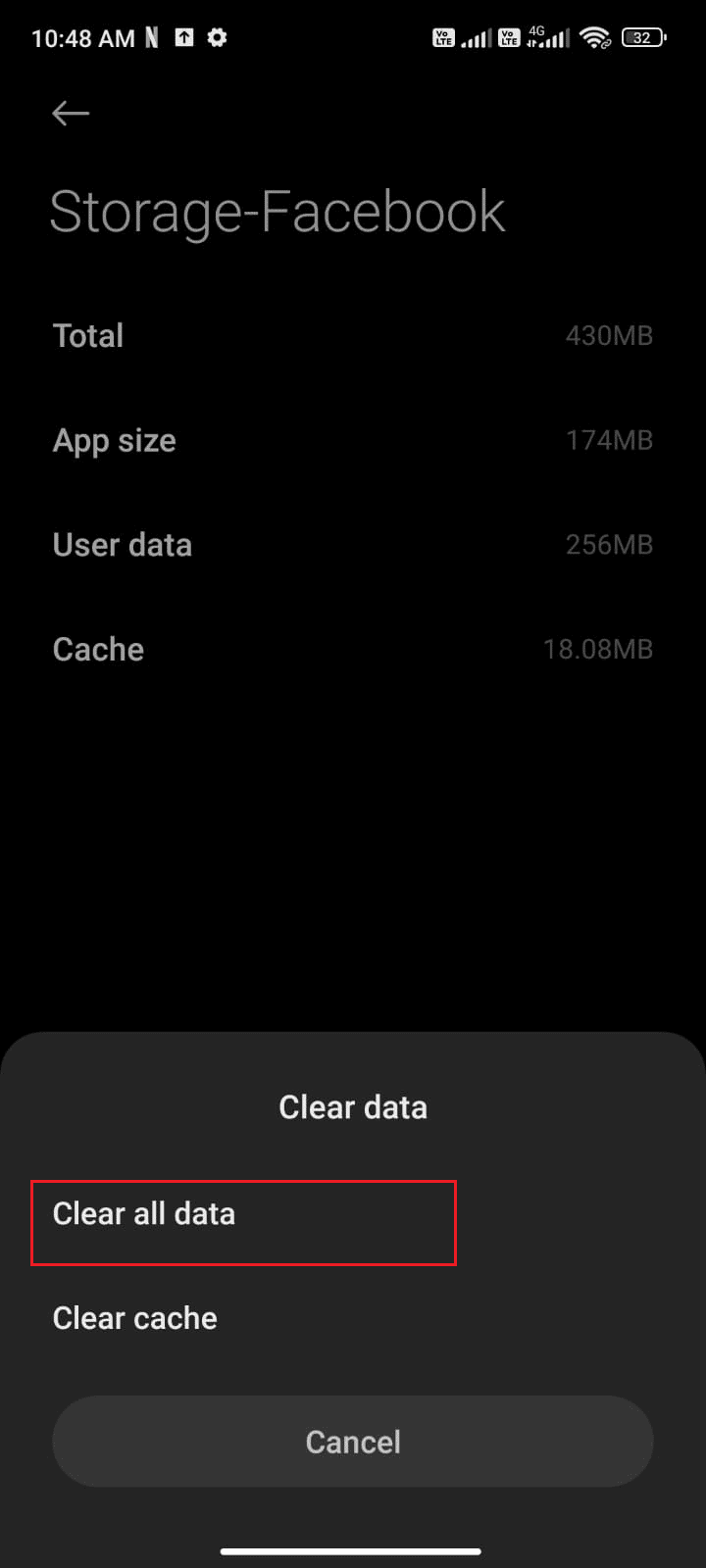
Lisez aussi: Comment réparer Facebook Dating ne fonctionne pas
Méthode 3 : supprimer et ajouter un compte Facebook
Supprimer et ajouter votre compte peut être la meilleure solution. Cette méthode vous fournira des instructions simples étape par étape sur la façon de supprimer et d'ajouter votre compte Facebook afin de résoudre tout problème de notification. Voici quelques étapes simples pour supprimer votre compte Facebook d'Android et pour le rajouter plus tard.
1. Appuyez sur l'application Paramètres sur votre téléphone.
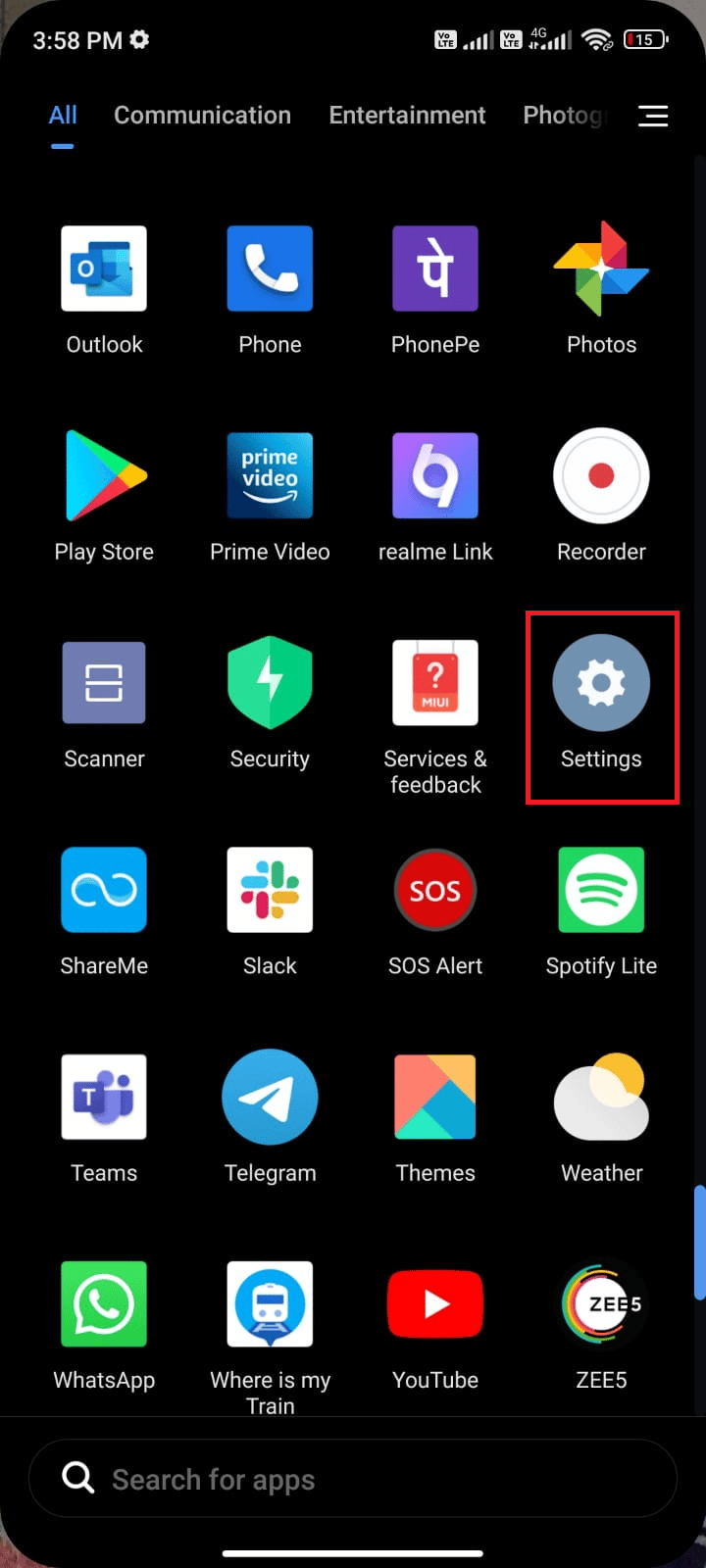
2. Dans l'écran Paramètres , appuyez sur Comptes et synchronisation comme illustré.
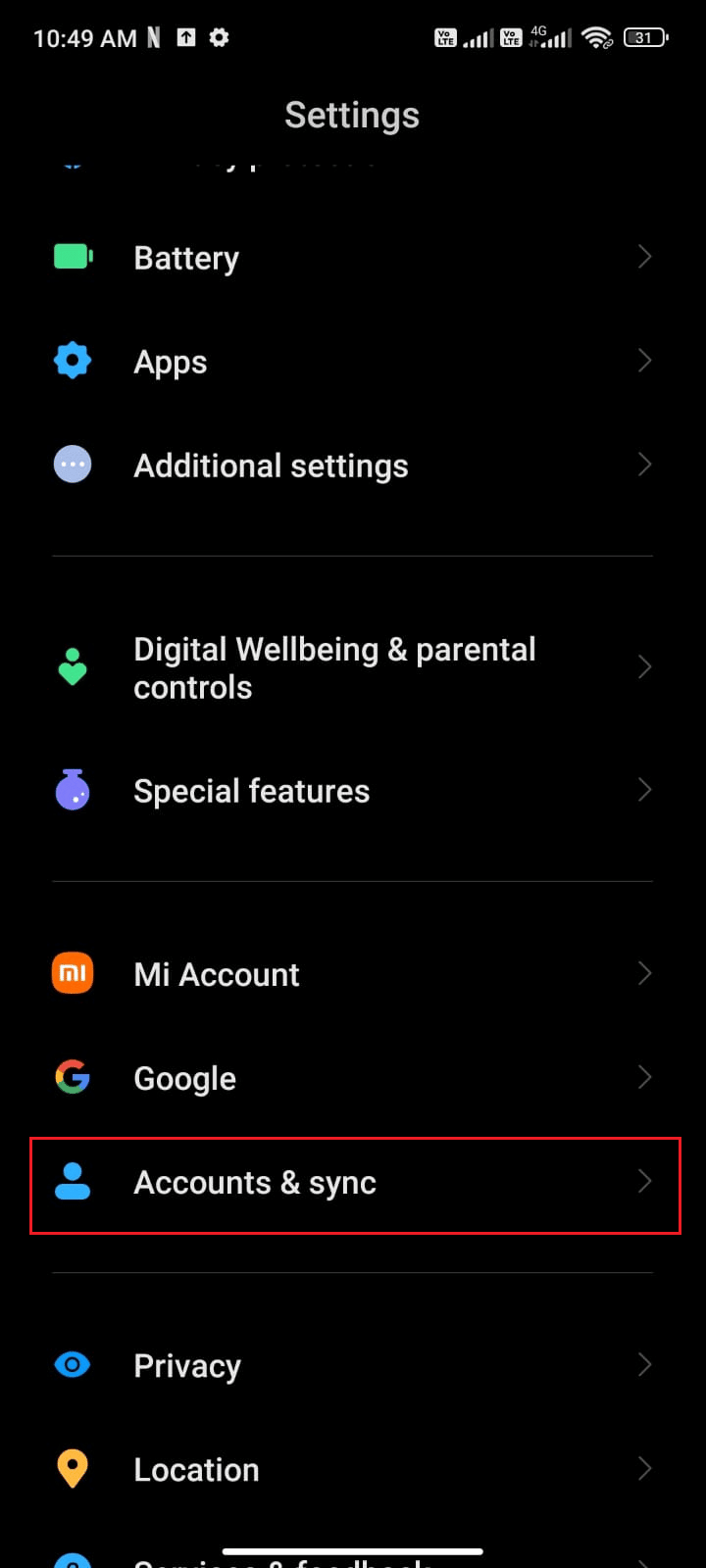
3. Ensuite, appuyez sur Facebook .
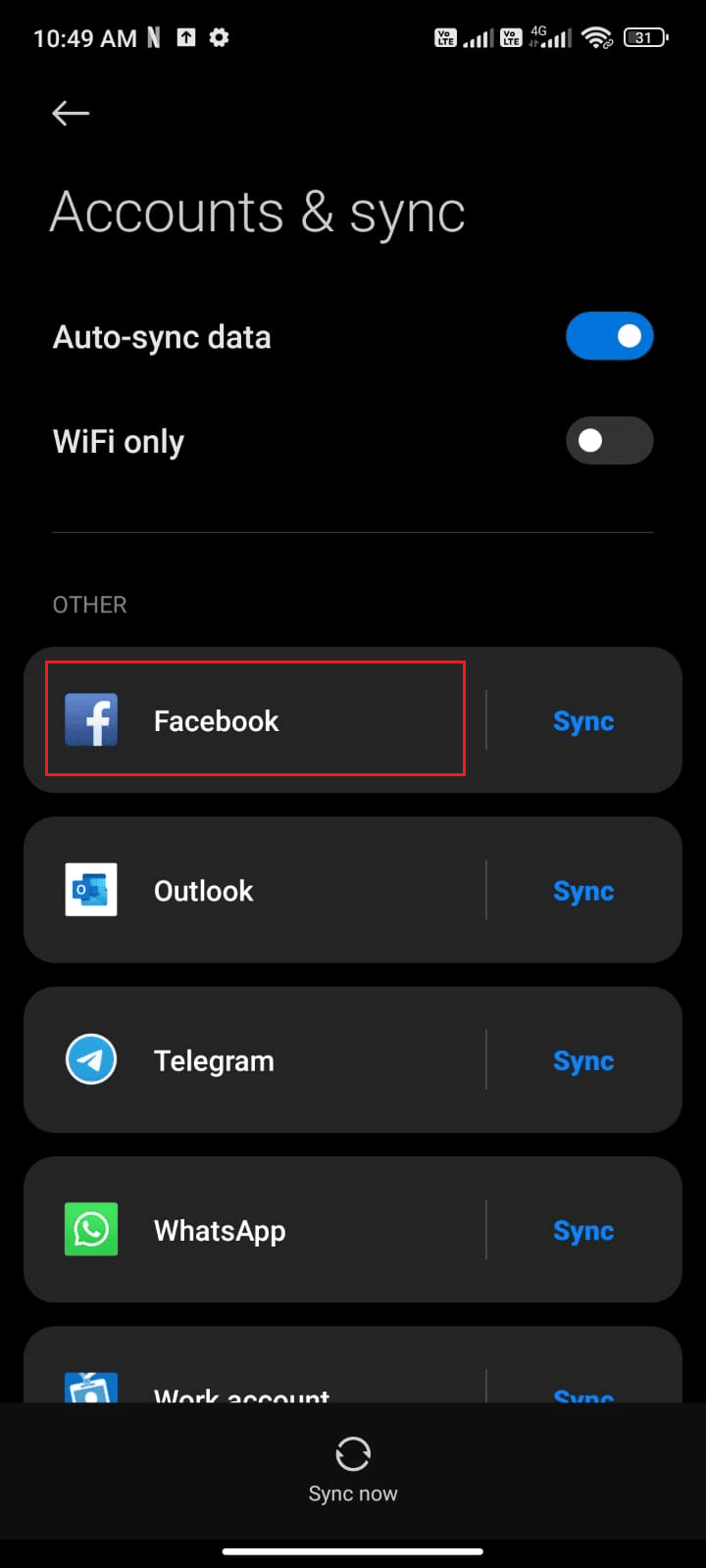
4. Maintenant, appuyez sur l'option Plus .
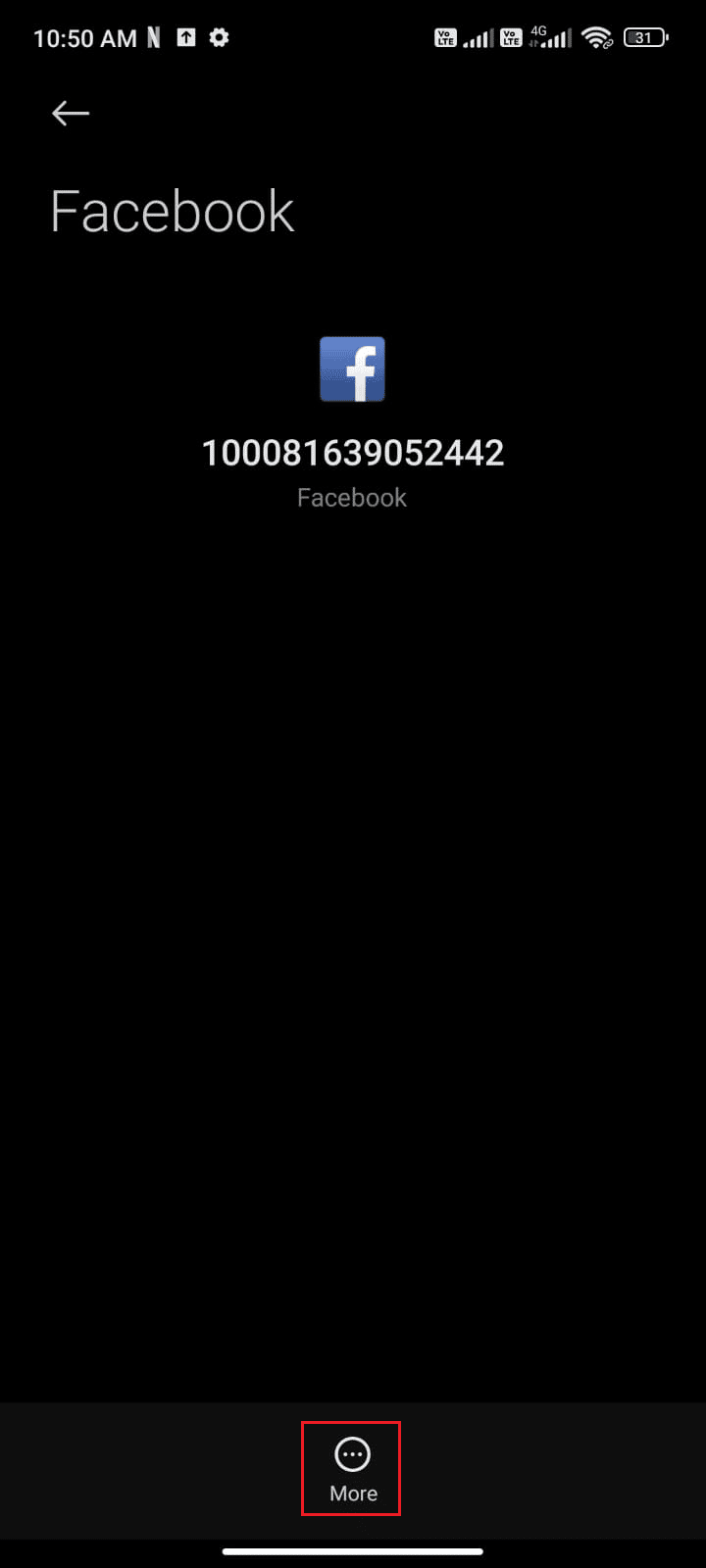
5. Ensuite, appuyez sur Supprimer le compte .
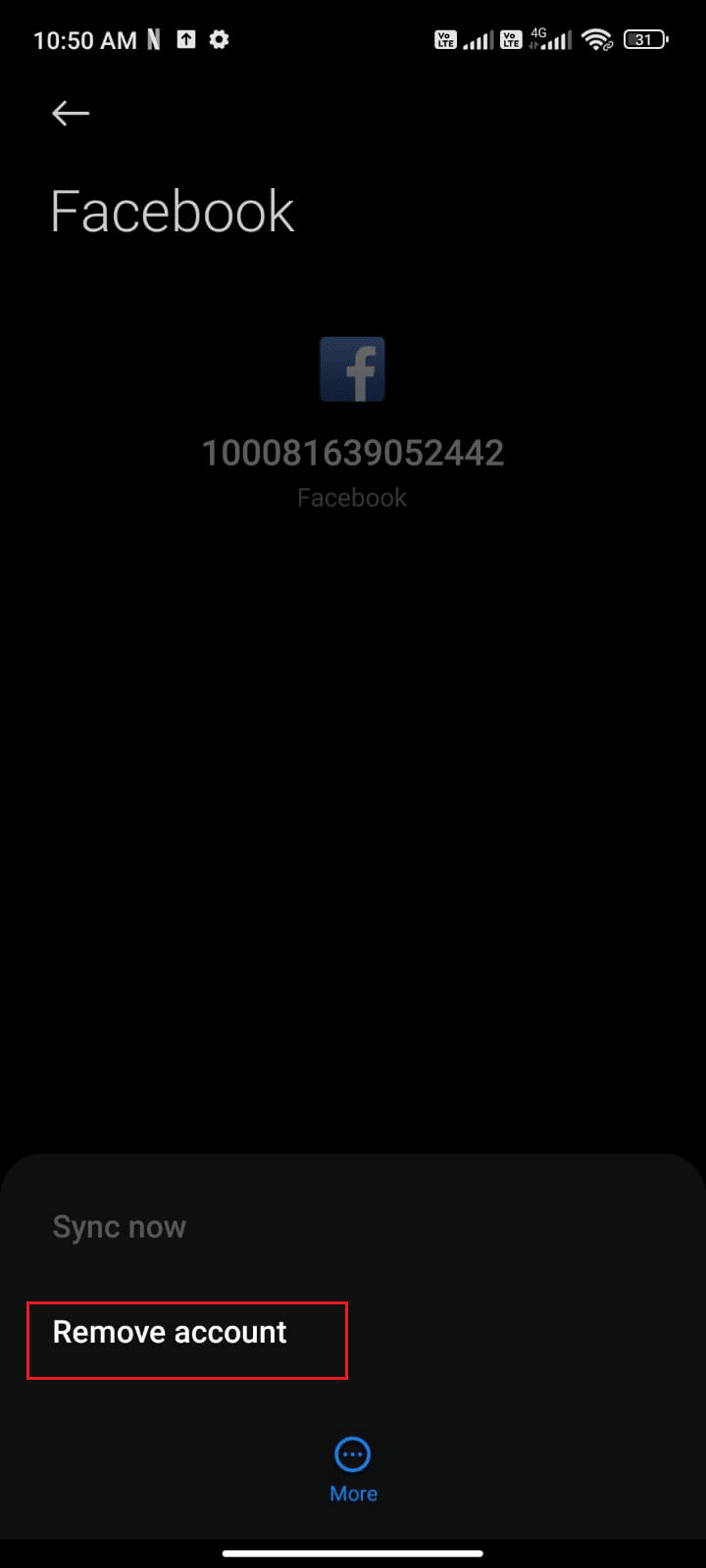
Attendez que le compte Facebook soit supprimé de votre Android et redémarrez votre téléphone. Ensuite, reconnectez-vous à Facebook et vérifiez si vous avez résolu le problème Facebook.
Méthode 4 : Mettre à jour l'application Facebook vers la dernière version
En tant que tel, il est essentiel pour Facebook de maintenir son application à jour avec la dernière version pour garantir aux utilisateurs une expérience optimale. Malheureusement, de nombreux utilisateurs ont rencontré des problèmes où leur requête d'exécution d'erreur Facebook. Afin de résoudre ce problème, il est nécessaire de mettre à jour l'application Facebook vers la version la plus récente.
1. Accédez à votre écran d'accueil , recherchez Play Store et ouvrez-le.
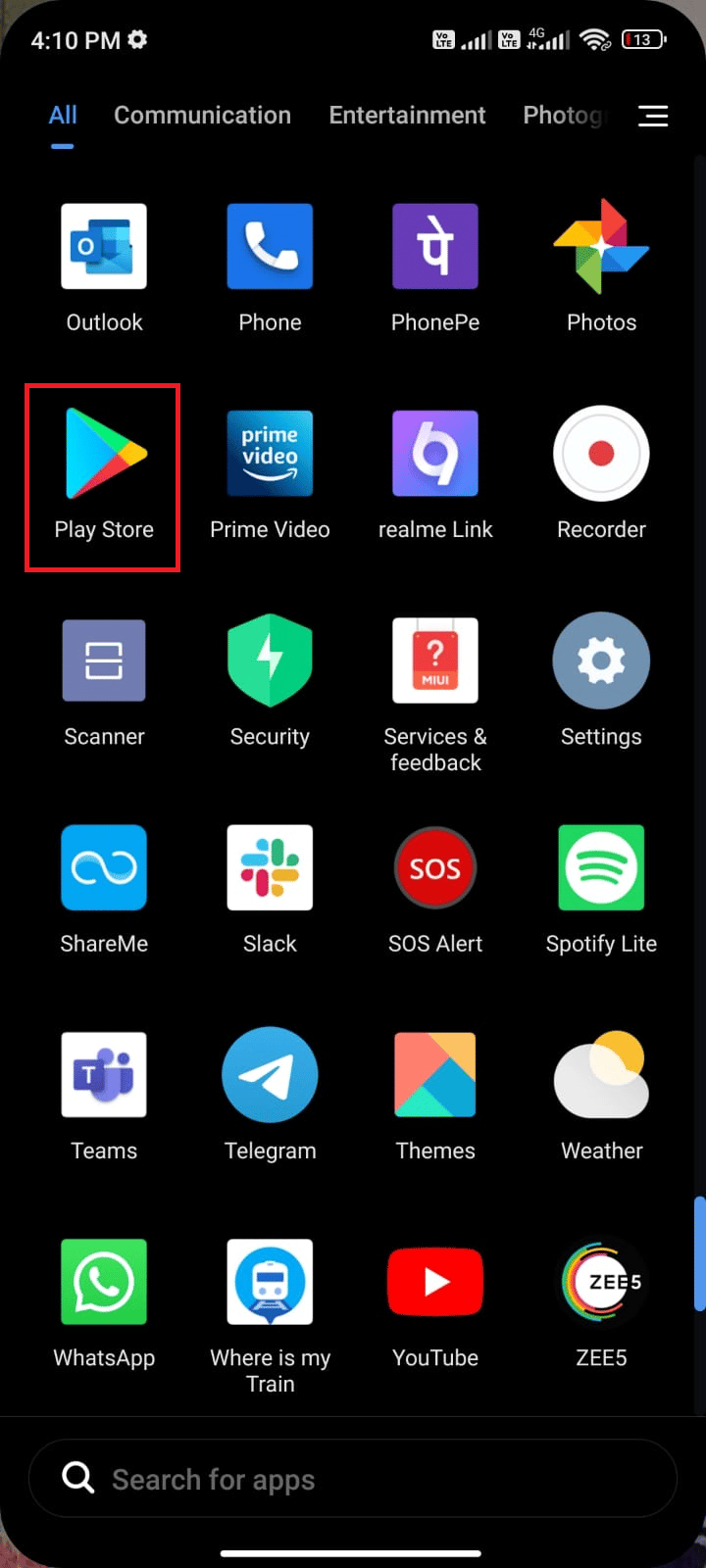
2. Ensuite, tapez Facebook dans le menu de recherche comme illustré.
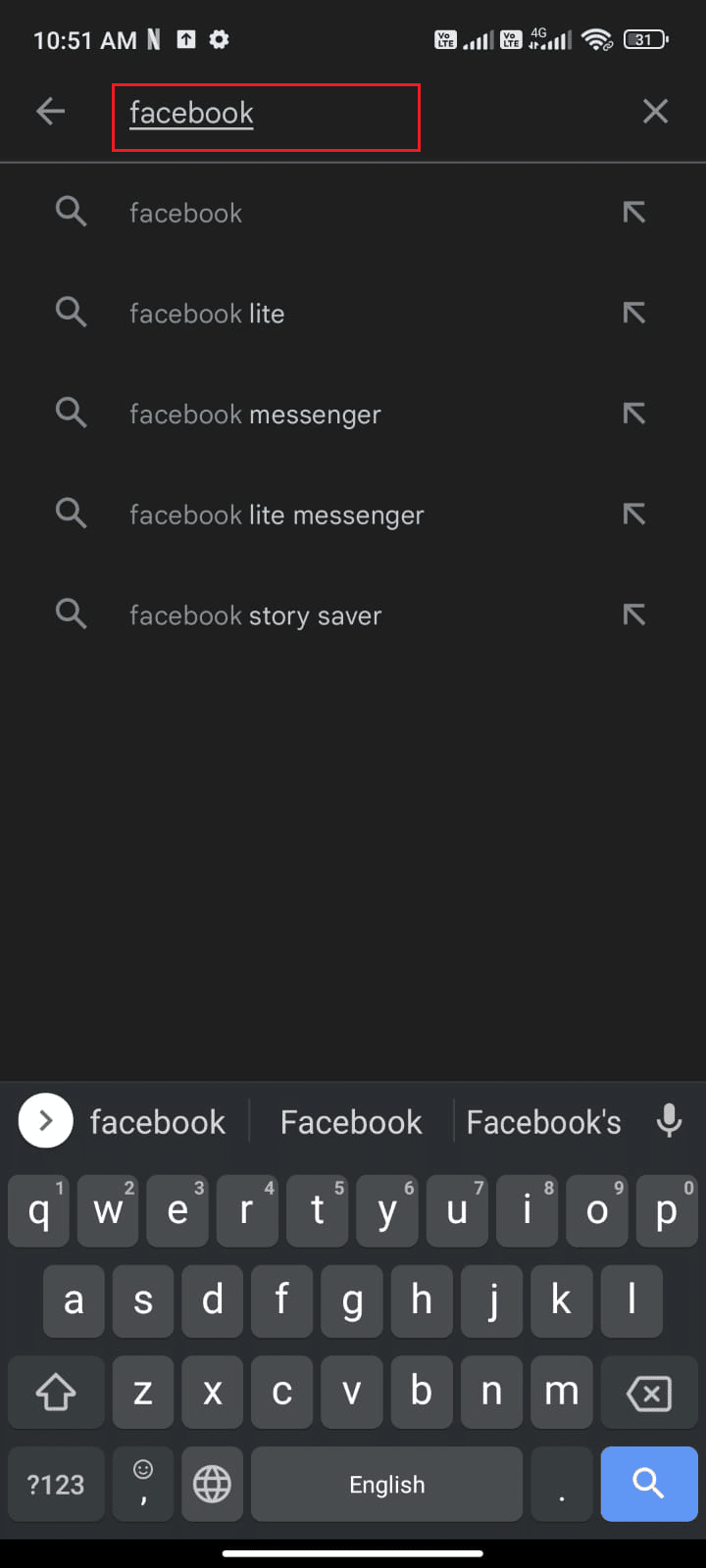
3A. Si l'application a besoin d'une mise à jour, appuyez sur l'option Mettre à jour .
3B. Si l'application est déjà dans sa dernière version, vous ne verrez que les options Ouvrir et Désinstaller . Dans ce cas, passez à la méthode suivante.
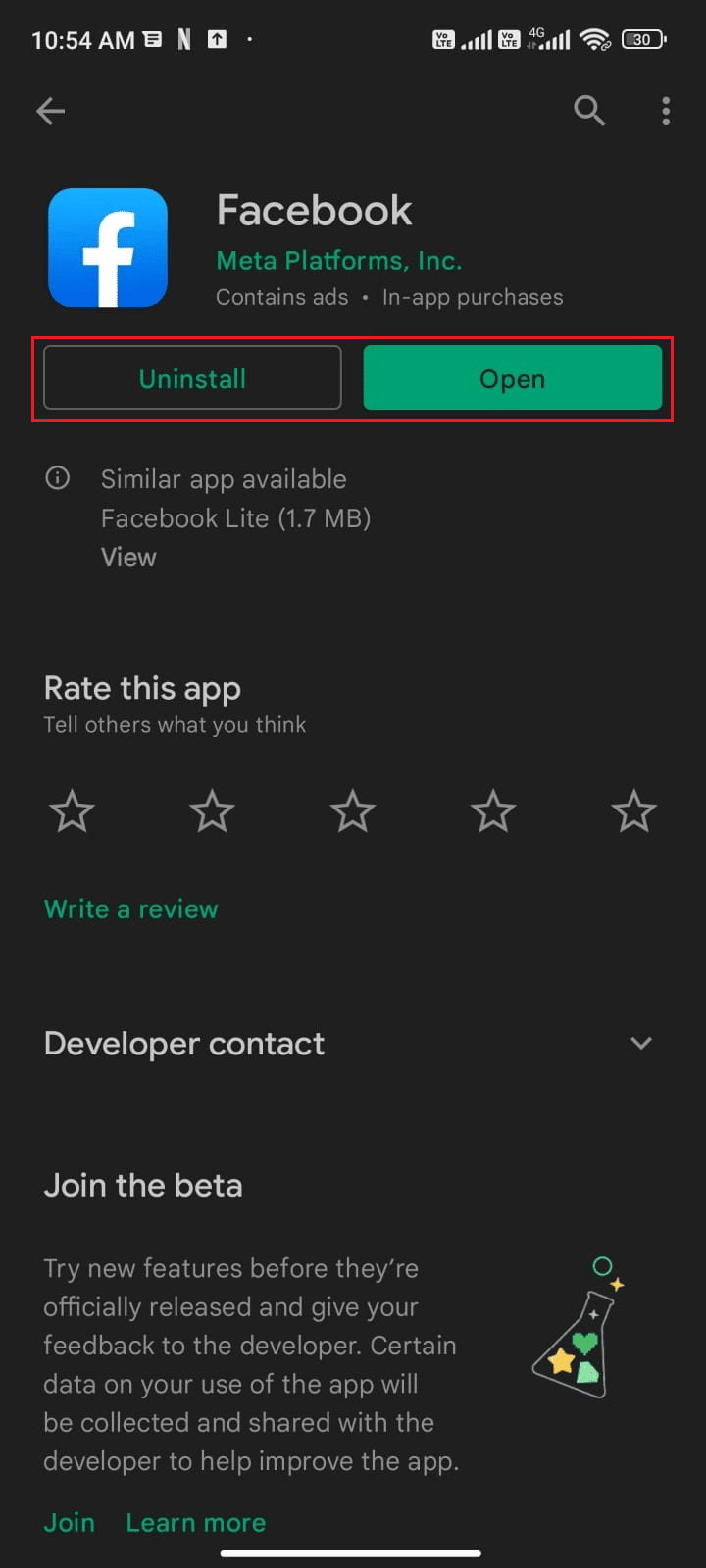
4. Attendez que les mises à jour soient installées sur votre appareil et vérifiez si l'erreur est corrigée.
Lisez aussi: Corriger l'erreur de trop de redirections sur la page d'entreprise de Facebook
Méthode 5 : Mettre à jour le système d'exploitation Android
De nombreux utilisateurs ont signalé que leur problème d'erreur de requête sur Facebook perturbait considérablement leur vie quotidienne. Heureusement, la réponse à ce problème peut résider dans la mise à jour du système d'exploitation Android (OS). Ce guide de 3 façons de vérifier les mises à jour sur votre téléphone Android expliquera pourquoi il est nécessaire de mettre à jour le système d'exploitation Android afin de corriger l'erreur de requête sur Facebook.
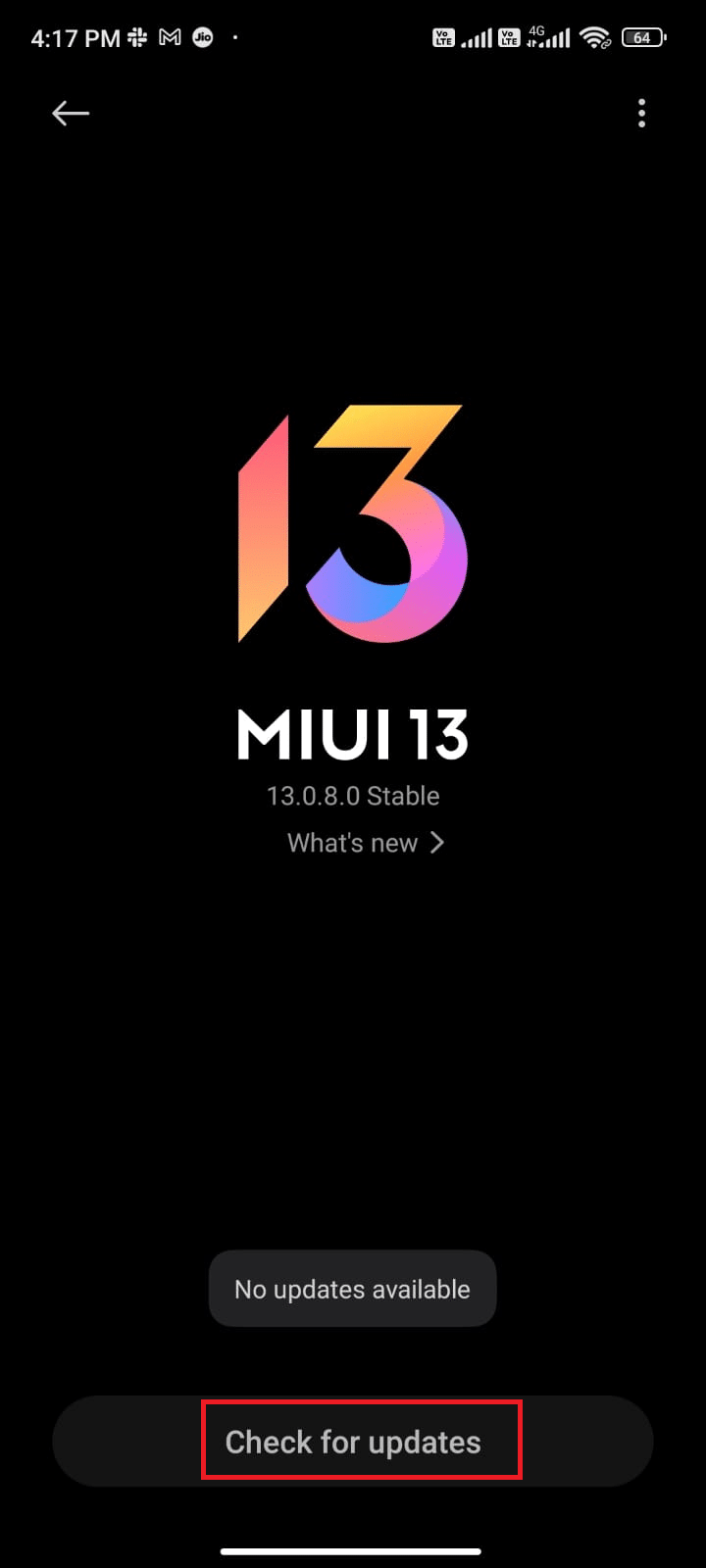
Après la mise à jour du système d'exploitation Android, vérifiez si vous pouvez résoudre le problème Facebook discuté.
Méthode 6 : Effacer le cache du navigateur (pour la version Web)
Lorsque vous essayez de corriger une erreur d'exécution de la requête Facebook, l'une des choses les plus importantes à essayer est de vider le cache de votre navigateur. Cette simple étape peut faire une énorme différence en garantissant que les notifications que vous recevez de Facebook sont à jour et exactes. Vider le cache de votre navigateur peut également contribuer à améliorer les performances globales du site Web et à maintenir la sécurité sur le Web. Cependant, de nombreuses personnes ne savent pas ce qu'est la mise en cache du navigateur, et encore moins comment l'effacer. Si vous utilisez la version Web de Facebook, veuillez effacer le cache et les cookies comme indiqué dans notre guide Comment effacer le cache et les cookies sur les appareils Android.
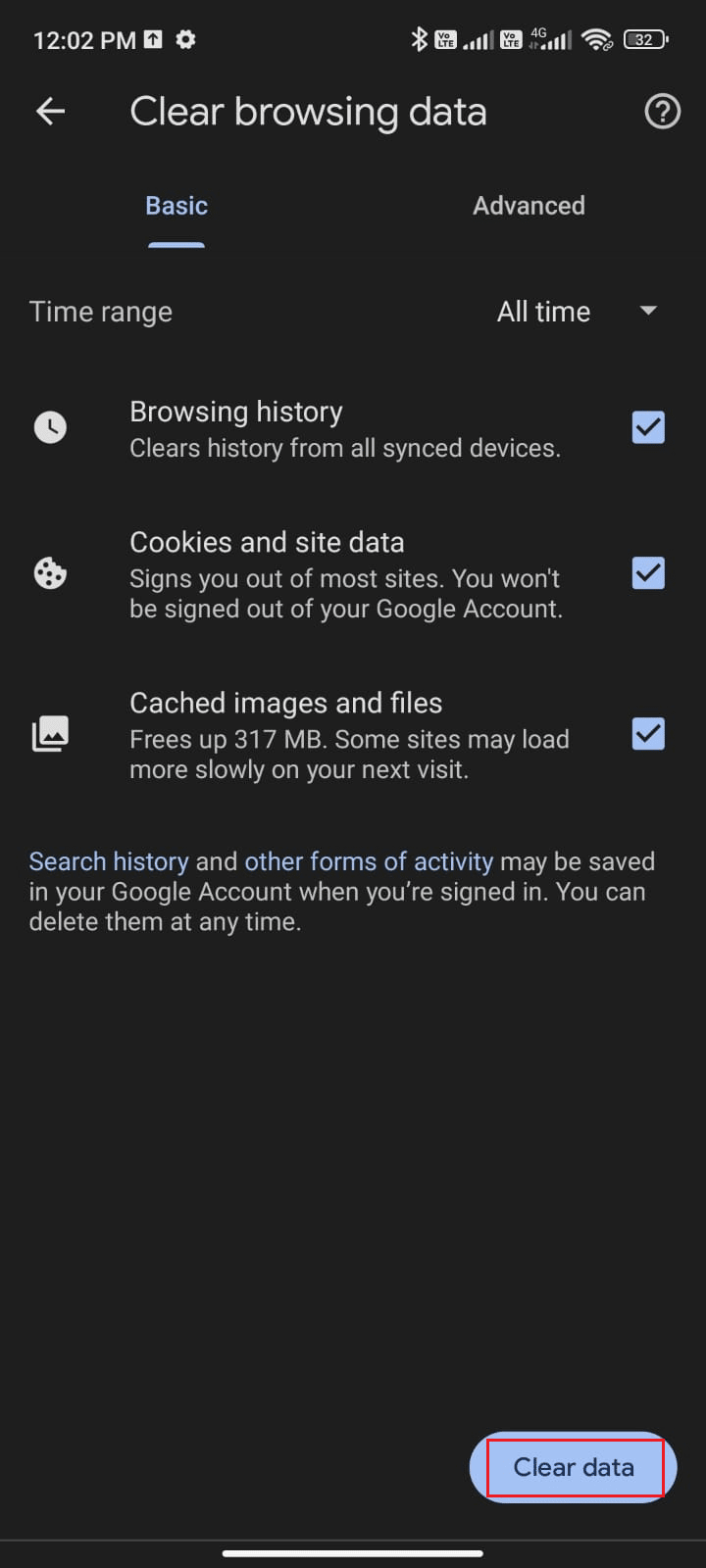
Après avoir effacé le cache du navigateur et les cookies, vérifiez si vous pouvez résoudre le problème discuté maintenant.
Lisez aussi: Correction de l'erreur d'expiration de la session Facebook sur Android
Méthode 7 : Utiliser Facebook sur d'autres appareils ou une version Web
Néanmoins, si vous n'avez trouvé aucun correctif pour Error Performing Query Facebook, vous devez être prudent en analysant si le problème vient de votre téléphone ou de l'application elle-même.
1. Connectez-vous à votre compte Facebook sur un autre appareil Android et vérifiez si vous rencontrez un problème d'erreur d'exécution de la requête Facebook.
1A. Si vous n'avez pas fait face à Facebook sur un autre téléphone, cela indique un problème lié à l'application qui ne peut être résolu qu'en réinstallant l'application sur votre téléphone.
1B. Si vous rencontrez le même problème sur un autre appareil, vous devez suivre les méthodes de dépannage d'application répertoriées dans cet article pour résoudre le problème.
2. Essayez également d'utiliser la version Web et vérifiez si vous pouvez corriger l'erreur discutée sur Facebook sur Android.
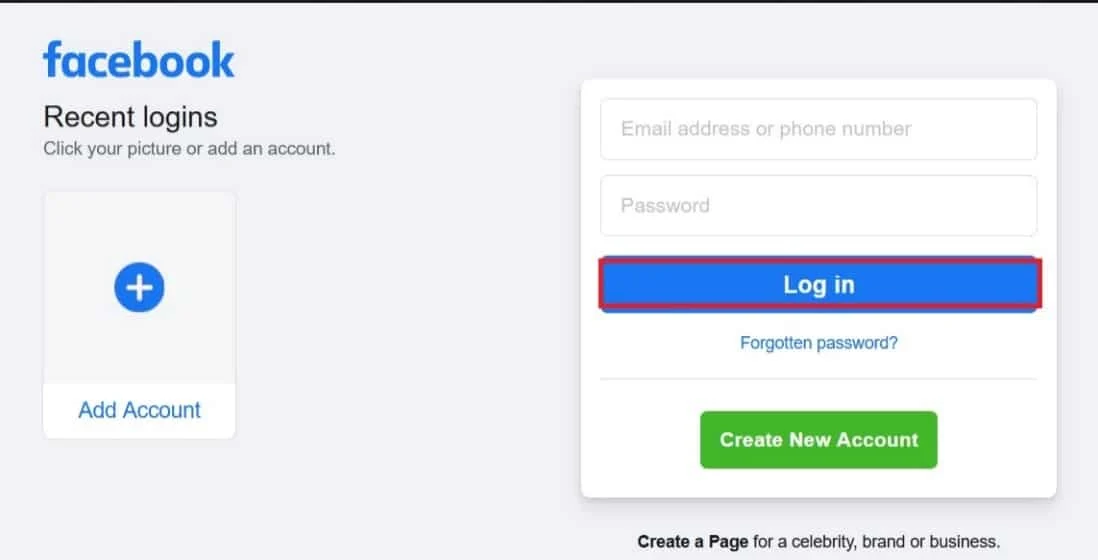
Méthode 8 : réinstaller Facebook
Si aucune des méthodes ne vous a aidé à corriger l'erreur de requête Facebook, vous devez réinstaller l'application pour résoudre ce problème. Cette méthode ne doit être entreprise que si vous n'avez obtenu aucun correctif par d'autres méthodes.
Remarque : Lorsque vous réinstallez Facebook, vos données et messages seront supprimés. Assurez-vous de sauvegarder les données nécessaires avant de suivre les étapes ci-dessous.
1. Allez sur Play Store et recherchez Facebook .
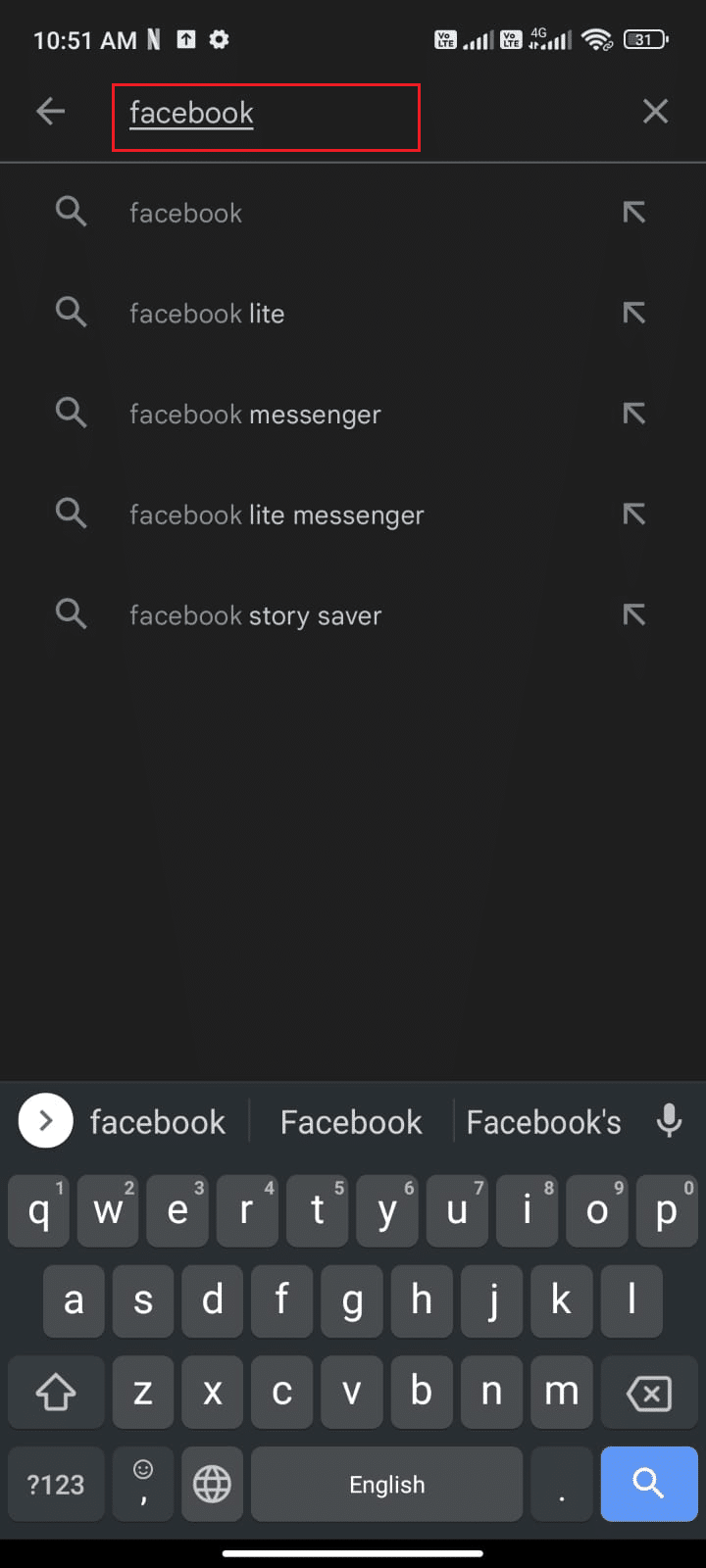
2. Ensuite, appuyez sur Désinstaller .
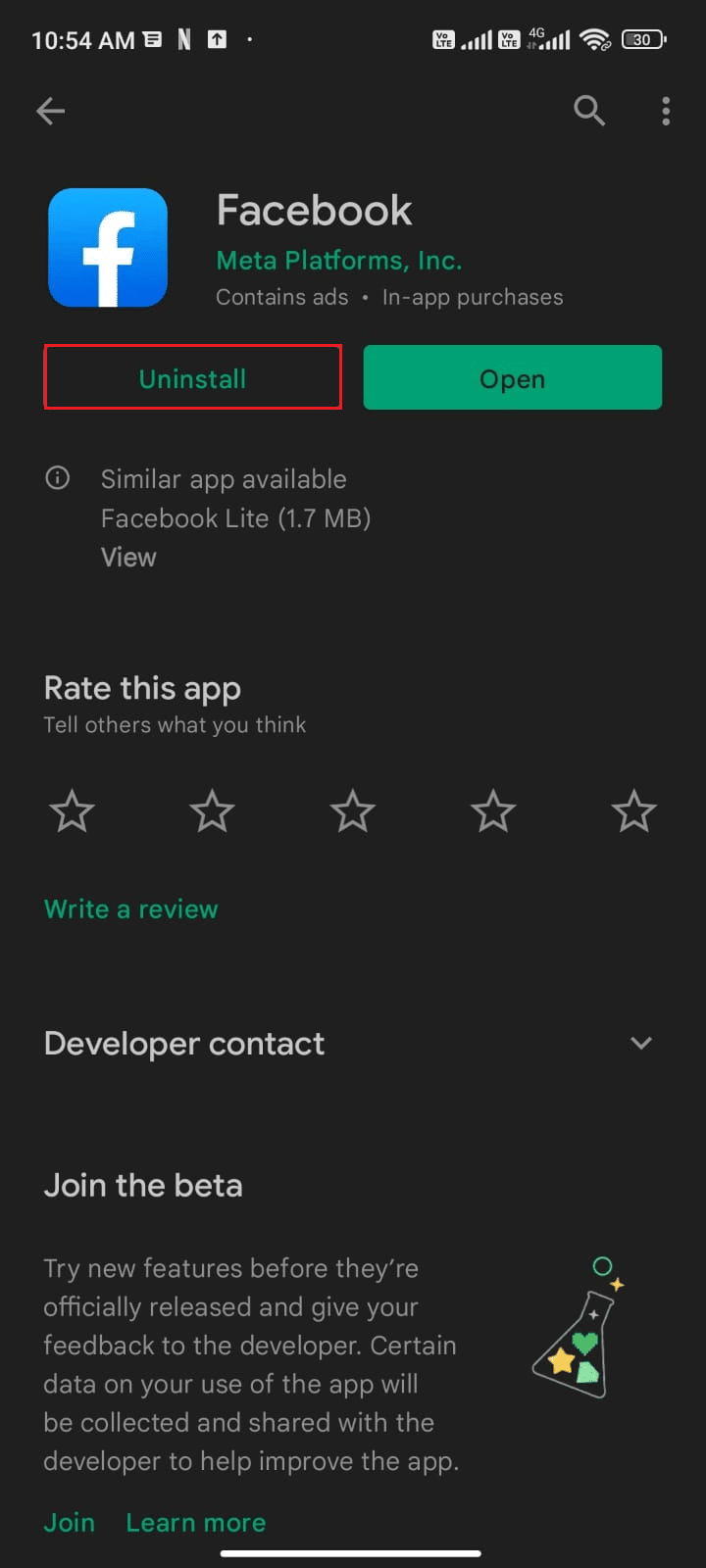
3. Attendez que Facebook soit entièrement supprimé de votre Android. Une fois cela fait, recherchez à nouveau Facebook et appuyez sur Installer .
4. Une fois que Facebook a été installé sur votre appareil, appuyez sur Ouvrir comme illustré.
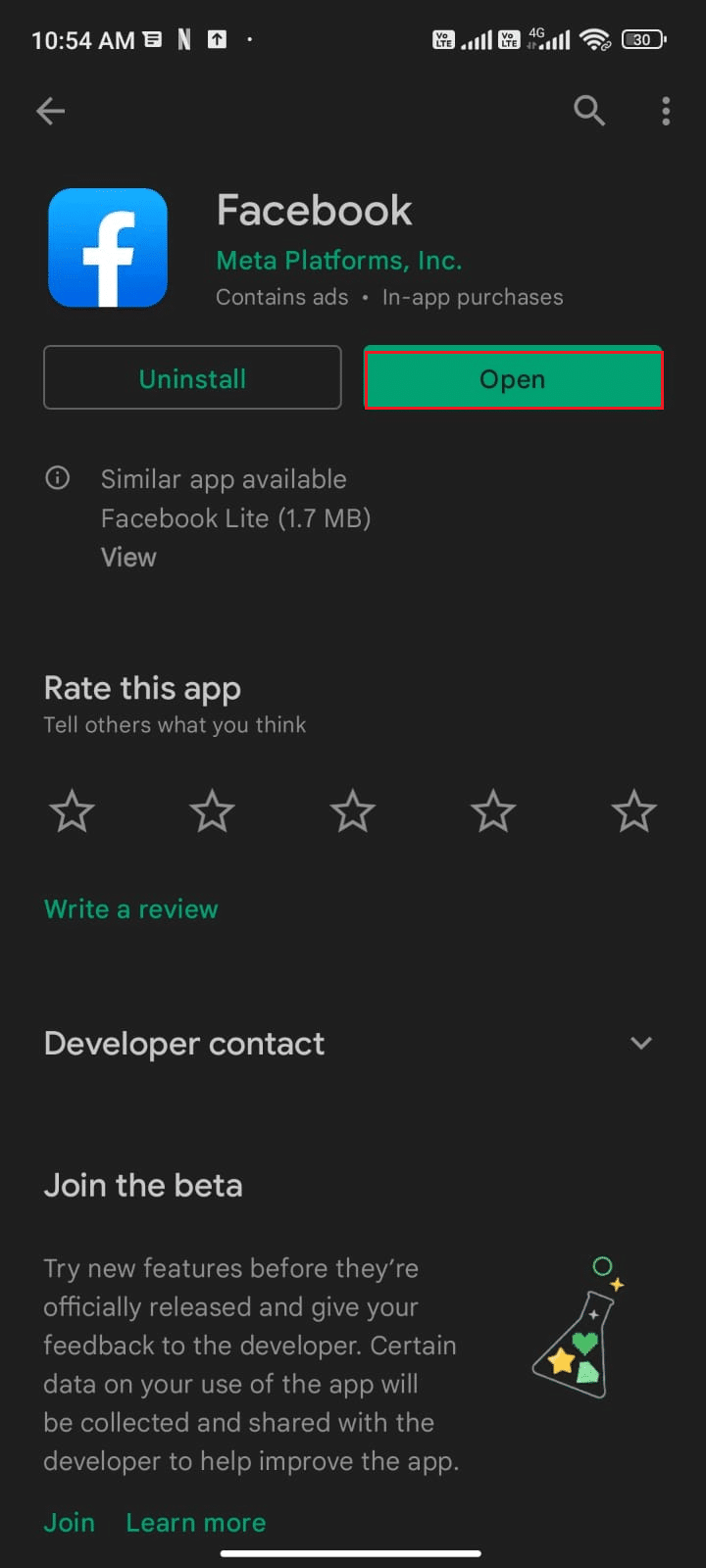
5. Enfin, restaurez vos données (si vous le souhaitez) et vérifiez si vous pouvez corriger l'erreur d'exécution de la requête sur Facebook est corrigé ou non.
Lire aussi : Corriger l'erreur de pièce jointe Facebook non disponible
Méthode 9 : Installer l'ancienne version de l'application Facebook
Néanmoins, si vous rencontrez des problèmes même après avoir réinstallé l'application, vous pouvez essayer d'installer les anciennes versions de l'application Facebook. Ils n'ont pas de différences majeures dans les fonctionnalités, mais vous pouvez essayer cette solution de contournement à coup sûr.
1. Tout d'abord, désinstallez l'application Facebook comme indiqué dans la méthode ci-dessus.
2. Visitez n'importe quel site Web tiers où vous pouvez télécharger toutes les versions précédentes de Facebook sur votre appareil.
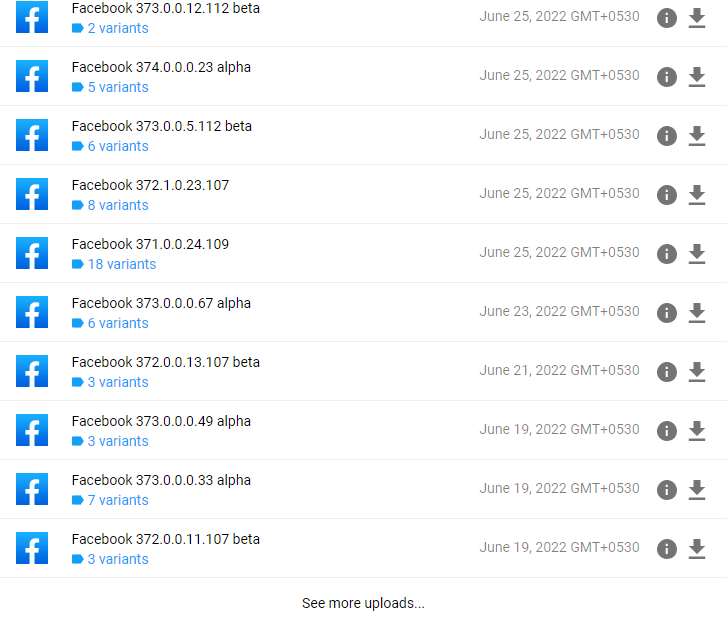
3. Maintenant, appuyez sur le bouton Télécharger à côté de toutes les anciennes versions de Facebook et attendez que l'APK soit installé.
Remarque : Si vous recevez une invite lors de l'installation de l'APK, appuyez sur Autoriser .
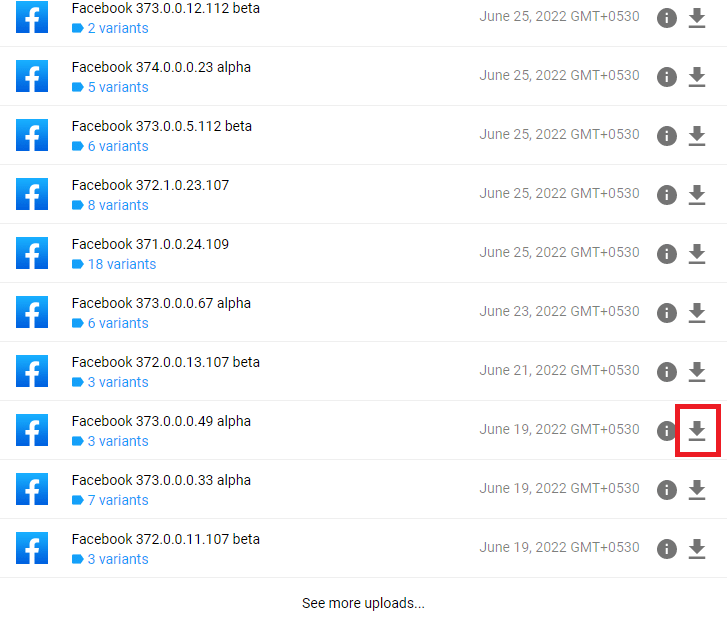
4. Redémarrez votre téléphone et vérifiez si vous avez corrigé l'erreur Facebook sur Android.
Méthode 10 : Contacter l'assistance Facebook
La fiabilité des notifications Facebook a été une source majeure de frustration pour de nombreux utilisateurs. Récemment, les utilisateurs ont signalé que leurs notifications ne se chargeaient pas correctement ou pas du tout, ce qui rendait l'expérience d'utilisation de Facebook beaucoup moins agréable. C'est pourquoi il devient de plus en plus nécessaire de contacter le support Facebook afin de trouver une éventuelle solution. Que vous rencontriez des difficultés pour recevoir des notifications ou que vous n'ayez reçu aucune mise à jour depuis un certain temps, contacter l'assistance Facebook peut être votre meilleure solution pour résoudre le problème.
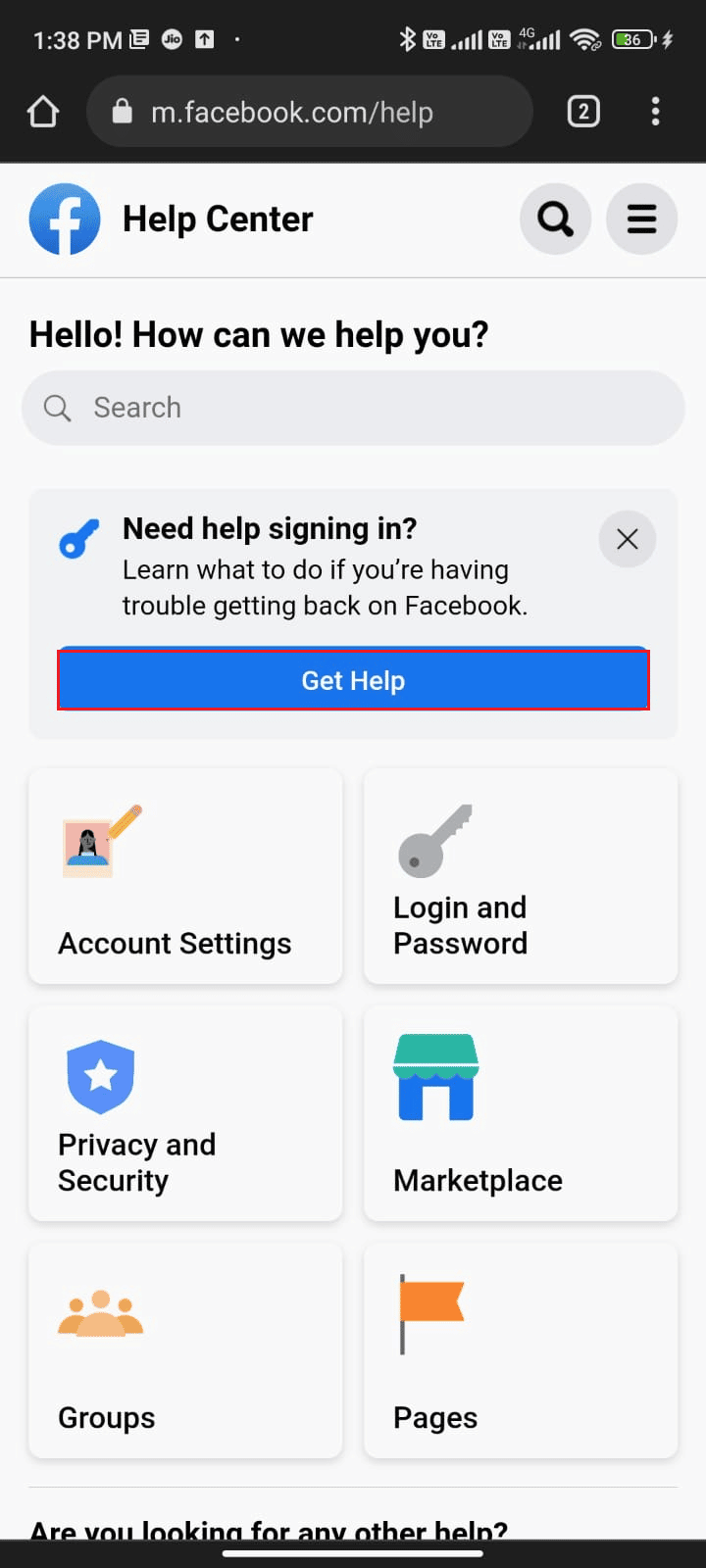
Recommandé:
- 10 façons de corriger l'erreur Google Chrome 0xc00000a5
- Comment réparer les photos Instagram noires
- Comment transférer un compte Facebook vers un nouveau téléphone
- Comment réparer les notifications Facebook qui ne fonctionnent pas
Nous espérons que ce guide vous a été utile et que vous avez appris à corriger l' erreur lors de la requête Facebook sur votre appareil. N'hésitez pas à nous contacter avec vos questions et suggestions via la section commentaires ci-dessous. Faites-nous savoir quel sujet vous souhaitez que nous explorions ensuite.
